Как создать второй аккаунт в Facebook — обходим запреты соц. сети
Как создать новый аккаунт на Фейсбук, если есть другой? Здесь все не так просто. По правилам Facebook каждый пользователь может иметь только одну учетку. Остальные будут блокироваться. Но есть несколько способов обойти ограничение. И сейчас мы о них расскажем.
Создание аккаунта на вымышленное имя
Это самый простой и доступный каждому способ. Ведь если в имени и фамилии будет хоть какое-то различие, то Фейсбук посчитает это совершенно другой учетной записью. Но понадобится альтернативный почтовый ящик или другой номер телефона.
Ведь регистрация происходит именно при помощи телефона или электронной почты. Впрочем, сейчас этот процесс мы рассмотрим подробнее. Вот инструкция, рассказывающая о том, как и что нужно делать в данном случае.
- Переходим на https://www.facebook.com/ .
- Появится главная страница. Сразу будет предоставлена форма для ввода данных.
- Вписываем имя и фамилию (вымышленные), адрес электронной почты (используется в качестве логина), придумываем и вписываем пароль, а также выставляем дату рождения (здесь тоже можно немножко соврать) и выбираем пол.

- После этого нажимаем на кнопку «Регистрация».
- Итак, после нажатия на кнопку «Регистрация» вас перенаправят на страницу верификации. Одновременно на ваш почтовый ящик, указанный при создании аккаунта придет письмо.
- Необходимо в браузере создать новую вкладку и там загрузить свой ящик электронной почты.
- Найдите в нем письмо от команды Facebook и откройте его. Если его нет, то поищите в папке «Спам». Иногда такие сообщения попадают туда.
- В письме будет ссылка и специальный код. Можно просто перейти по ссылке, и учетная запись мгновенно активируется. А можно скопировать код, вернуться на страницу верификации, ввести его в соответствующее окошко и нажать «Продолжить».
Вот так происходит создание аккаунта в социальной сети Facebook. Постарайтесь только, чтобы вводимые данные не особо совпадали со сведениями со старого аккаунта. Иначе система заблокирует только что созданную учетную запись..png)
Если вы использовали для регистрации номер телефона, то на ваш номер придет сообщение с проверочным кодом. Вам необходимо будет ввести его в соответствующую строку на странице верификации. Так что номер телефона должен быть рабочим и используемым. В противном случае такая регистрация будет невозможной.
Создание страницы
Это не совсем аккаунт. Скорее, это паблик или группа. Но в некоторых случаях его можно использовать и в личных целях. Будет немного непривычно. Но если у вас нет резервной почты или телефона, то это единственный вариант.
Сам процесс не особо сложен. Но из-за запутанного интерфейса Facebook могут возникнуть некоторые проблемы. Поэтому вот подробная инструкция, рассказывающая о том, что и как нужно делать. Она убережет от ошибок.
- На главной странице в левом столбце выбираем пункт «Создать», а затем кликаем «Страницу».
- Далее нужно выбрать тип бизнеса (можно любой) и нажать кнопку «Начать».

- На следующем этапе нужно настроить паблик. В соответствующие графы вводим нужную информацию, загружаем картинку и жмем «Завершить».
После этого страница будет доступна для пользователей. Можно будет собрать в сообществе своих друзей и общаться с ними при помощи сообщений паблика и его стены. Не совсем удобно, зато эту страницу уже точно никто не удалит.
Заключение
В рамках данного материала мы поговорили о том, как создать аккаунт в Facebook, если уже есть один. Правила социальной сети такого не разрешают, но есть несколько способов для обхода запрета. И о них мы поговорили в статье. Каждый вариант снабжен подробнейшей инструкцией с четким алгоритмом действий. Она поможет все сделать правильно.
Два аккаунта в Facebook: как создать вторую страницу
Автор Лика Торопова Опубликовано Обновлено
Анонимно использовать аккаунт или работать с бизнес-функциями возможно, если создать вторую страницу в Фейсбуке. Пользователю необязательно указывать реальные данные, поэтому такой профиль может быть, как запасной или для продвижения.
Пользователю необязательно указывать реальные данные, поэтому такой профиль может быть, как запасной или для продвижения.
Как сделать вторую страницу в Фейсбуке: 2 способа
Регистрация в Facebook доступна с мобильной и компьютерной версии. Пользователю нужно выйти из основного аккаунта, чтоб перейти к разделу: «Создать учетную запись». Как и в первом случае, нужно вводить регистрационные данные: номер телефона, пароль, заполнять основные сведения из биографии.
Особенности работы с двумя страницами:
- нужно использовать другой номер и адрес электронной почты;
- рекомендуется сразу установить фотографию (можно не свою), чтобы система не отправила предупреждение или не заблокировала аккаунт;
- заходить без подключенного VPN или сервисов анонимного доступа;
- запрещено выдавать себя за другого человека: знаменитость или обычного пользователя.
В социальной сети можно переключаться между страницами. Разрешено использовать одинаковые фотографии и ФИО, чтобы подтвердить личность.
С помощью компьютерной версии
Два аккаунта в Фейсбуке удобны с компьютерной версией. Пользователю нужно выйти из своего аккаунта, чтобы переключиться. Но создание дополнительной учетной записи не запрещено социальной сеть.
Как сделать:
- Зайти в Facebook – выйти из своего аккаунта.
- Нажать: «Создать аккаунт» – заполнить регистрационные данные.
- Перейти к подтверждению информации – ввести проверочный код.
- Отправить – перейти в учетную запись.
Далее, пользователю нужно заполнить такие категории, как: полученное образование, место проживания, загрузить первую публикацию или фотографию. Это необязательно, но таким образом система не заподозрит автоматических действий.
Данные между страницами не синхронизируются. Это значит, что прочитать сообщения с первого аккаунта или посмотреть действия в финансовом разделе не получится.
Создать второй аккаунт на смартфоне
Войти в другой аккаунт Фейсбука с мобильной версии можно также, как и с компьютерной: выйти и перейти к регистрации. Через приложение, открыв не подключенных Facebook, на экране появятся миниатюры с аватарками и сохраненные данные для входа. Пользователь может выбирать, в какой профиль зайти.
Через приложение, открыв не подключенных Facebook, на экране появятся миниатюры с аватарками и сохраненные данные для входа. Пользователь может выбирать, в какой профиль зайти.
Как сделать еще одну страницу:
- Зайти в приложение – нажать: «Настройки».
- Выход – откроется главная.
- Выбрать: «Создать аккаунт» – указать номер телефона для подключения.
- Указать данные: «Имя и фамилия», «Дата рождения», «Половая принадлежность».
- Подтвердить регистрацию – ввести код из SMS.
- Войти в профиль.
Вместе с основным, на главной будут сохранены сведения относительно второй аккаунта. Владелец профиля сможет переключаться, открыв Facebook без предварительной авторизации и ввода номера, пароля.
Мнение эксперта
Лика Торопова
Много времени провожу в социальных сетях, любимчик — Instagram
Привет, я автор сайта storins.ru, если вы не нашли своего ответа, или у вас есть вопросы, то напишите мне, я постараюсь ответить вам максимально быстро и решить вашу проблему.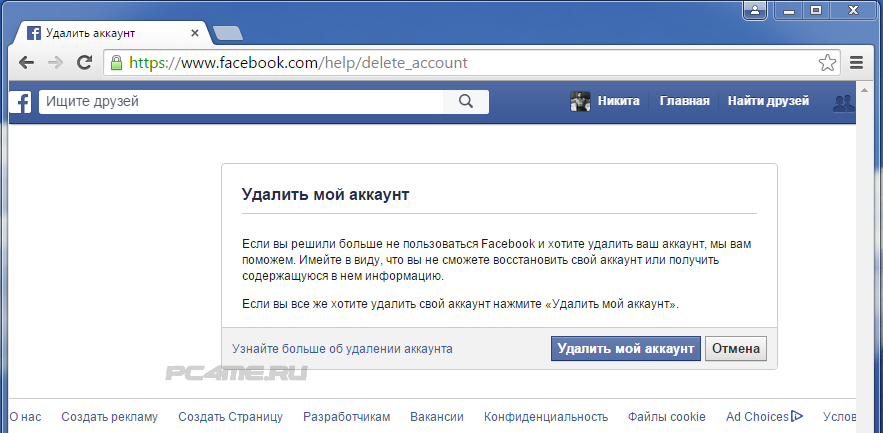 Список самых интересных моих статей:
Список самых интересных моих статей:Как переключаться на второй профиль в Facebook
Подключив несколько аккаунтов Фейсбука, пользователь сможет переключаться, только если выйдет из первого. В настройках есть переход только на бизнес-профиль, где владельцу не нужно вводить дополнительных данных.
Как перейти на другую страницу с помощью компьютерной версии:
- Открыть свой профиль – перейти в раздел: «Настройки».
- В выпадающем меню: «Выйти» – подтвердить действие.
На экране появится ранее авторизованный аккаунт и пустое поле, куда можно добавить еще одну учетную запись для переключения.
С мобильной версии нужно также перейти к параметрам и нажать: «Выйти». На экране появится уведомление: «Вы уверены», после – главная страница. Владелец не может переключаться в разные аккаунты, пока авторизован хотя бы в одном. В отличие от Instagram, где все подключенные профили показаны в верхнем меню, в Facebook можно перейти только через отключение от первого.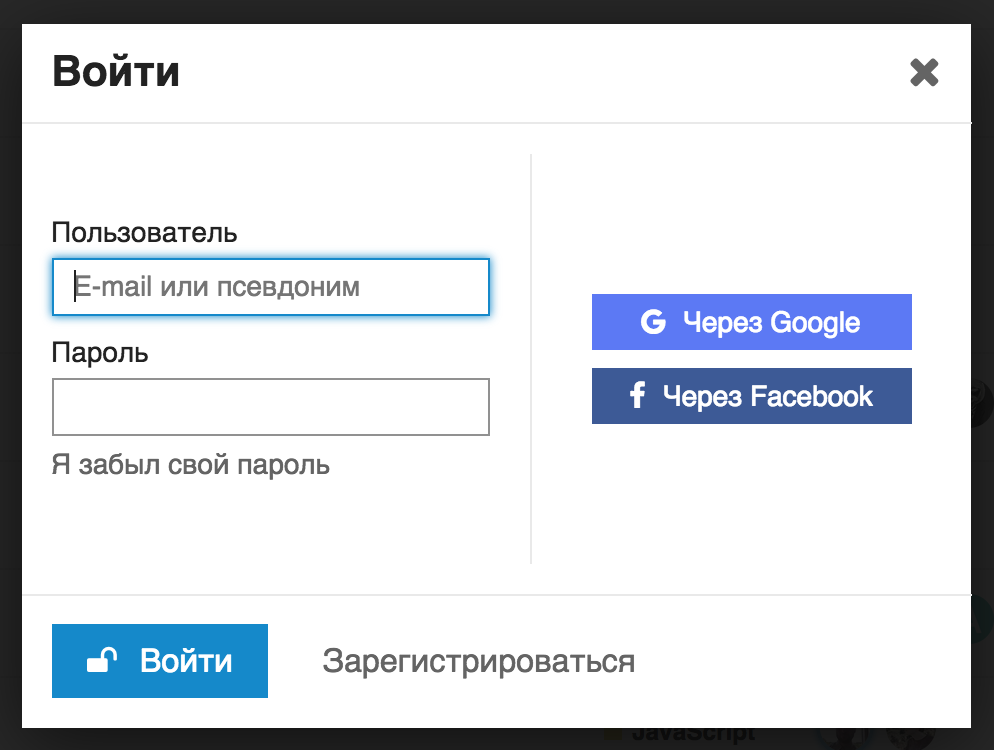
Проблема с восстановлением другой страницы в FB
Проблемы с возвращением доступа может возникнуть, если владелец использовал одинаковый номер телефона или адрес электронной почты. Для создания нескольких страниц нужны разные сведения: отдельный номер, email. Иначе, при восстановлении, система предложит не ту страницу или заблокирует вторую.
Что делать, если указан одинаковый номер:
- восстановить одну из доступных и поменять в ней номер телефона;
- поменять полностью регистрационные данные: номер, пароль;
- удалить один из аккаунтов.
Если, после удаления, зайти на обе страницы не получается – обратиться к администрации, указав на проблему. В причинах обращения указать, что ранее была создана учетная запись, но забыта и не пользователь её не посещал.
В ответ придет уведомление и ссылка на страницу, которая может быть восстановлена. Или же, владелец может сам добавить URL, ведущий на необходимый аккаунт. Если верификация будет успешной и есть способ, как подтвердить свою личность – восстановление доступа займет не более суток.
Как создать новый рекламный аккаунт в Facebook
Чтобы оптимизировать свои рекламные кампании, арбитражникам иногда приходится публиковать объявления с нескольких аккаунтов сразу. В некоторых соцсетях нет такой возможности, а в Facebook можно создать до 5 кабинетов. В статье расскажем, как создать новый рекламный аккаунт в «Фейсбук» и зачем вообще это делать.
Зачем создавать новый рекламный аккаунт в Facebook
Причин, по которым нужно завести новый рекламный кабинет, может быть несколько. Например:
Нужно несколько пикселей. Пиксель — это специальный код от Facebook, который можно установить на сайт. Он нужен для удержания клиентов и последующей настройки ретаргетинга. Правила социальной сети разрешают заводить только один пиксель на аккаунт. А если у вас несколько сайтов, и для каждого из них нужен ретаргетинг, придется заводить новые рекламные аккаунты.
Льешь гемблу?Ищешь топ ставку?Регистрируйся!
Хотите использовать несколько способов оплаты.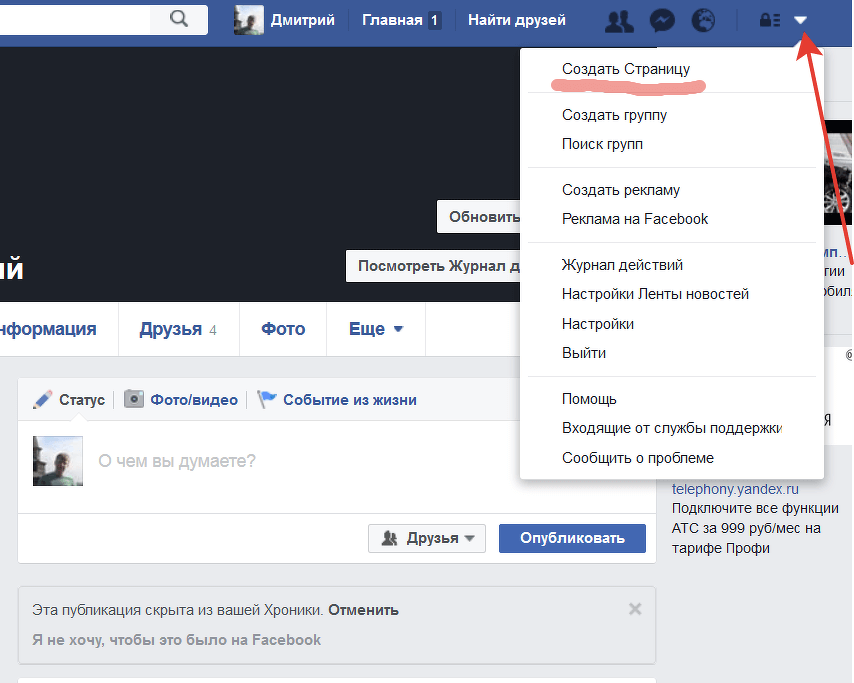 Вообще можно использовать несколько способов оплаты и в одном аккаунте. Но доверие со стороны ботов Facebook будет выше, если вы привяжете к одному рекламному кабинету одну банковскую карту на свое имя. Другие способы оплаты тоже можно использовать. Такое разграничение позволяет не только повысить доверие со стороны автоматических алгоритмов, но и удобнее контролировать бюджет.
Вообще можно использовать несколько способов оплаты и в одном аккаунте. Но доверие со стороны ботов Facebook будет выше, если вы привяжете к одному рекламному кабинету одну банковскую карту на свое имя. Другие способы оплаты тоже можно использовать. Такое разграничение позволяет не только повысить доверие со стороны автоматических алгоритмов, но и удобнее контролировать бюджет.
Нужно разграничить права. Если работаете с командой, может возникнуть ситуация, при которой нужно разграничить права между пользователями. Например, предоставить одному помощнику доступ к одной рекламной кампании, а другому дать возможность управлять всеми объявлениями. В этом тоже могут помочь несколько аккаунтов, добавленных в один бизнес-менеджер. Вы просто настраиваете разные уровни доступа для каждого члена команды.
Новый рекламный кабинет может понадобиться и для работы с новыми офферами. Посмотрите топ партнерских программ, чтобы выбрать подходящие предложения от рекламодателей, с которыми сможете масштабировать кампании и зарабатывать больше.
Работаете с клиентскими кампаниями. Если вы работаете в диджитале и часто одновременно с несколькими клиентами, вести все рекламные кампании в одном аккаунте неудобно. Во-первых, будет чуть сложнее выгружать статистику по каждой кампании. Во-вторых, автоматические алгоритмы соцсети могут заблокировать вас по ошибке, если увидят, что вы рекламируете товары из абсолютно разных ниш.
Хотите разбить кампании по типам офферов. Если вы работаете одновременно с несколькими вертикалями, лучше выделить отдельный рекламный кабинет под каждую. Так будет легче оптимизировать кампании, считать затраты. В случае работы с «серыми» офферами вы не потеряете все объявления, если бот вас заблокирует. Перестанет работать только кабинет с кампанией, нарушающей правила.
Способы получения нового рекламного аккаунта в Facebook
То, как создать второй рекламный аккаунт в Facebook, зависит от того, как вы работаете с рекламой сейчас.
Если запускаете объявления с личного аккаунта, вариантов нет — нужно создавать новый профиль.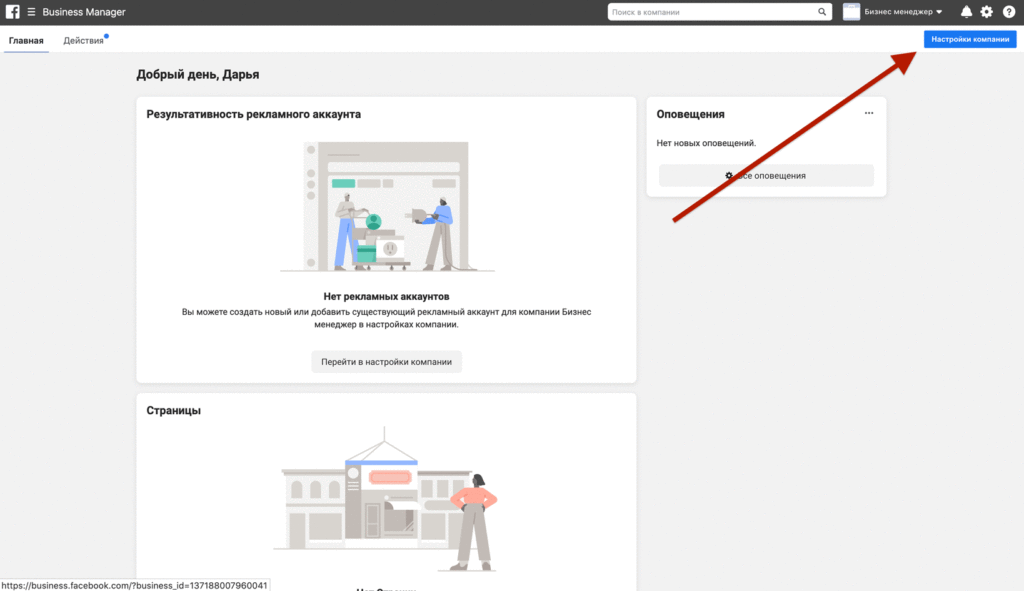 Согласно правилам социальной сети Facebook, на личном аккаунте может быть только один рекламный кабинет. И если вы хотите разделить объявления по типам офферов или работать одновременно с несколькими клиентами, придется идти на ухищрения. Например, зарегистрировать 5–10 новых профилей, предварительно «прогреть» их и только потом запускать рекламу.
Согласно правилам социальной сети Facebook, на личном аккаунте может быть только один рекламный кабинет. И если вы хотите разделить объявления по типам офферов или работать одновременно с несколькими клиентами, придется идти на ухищрения. Например, зарегистрировать 5–10 новых профилей, предварительно «прогреть» их и только потом запускать рекламу.
Если завели бизнес-страницу, все проще. В бизнес менеджере — панели управления страницами в Facebook — есть возможность добавить до пяти рекламных аккаунтов. Лимит зависит от характеристик вашей компании. Например, если вы не подтвердили ее и не потратили ни рубля, лимит — 1 рекламный аккаунт. А если подтвердили и тратите каждый месяц крупные суммы денег, сможете создать максимальное количество кабинетов — 5. Если пяти аккаунтов мало и нужно больше, выход один — регистрировать новый профиль, заводить с него новую страницу, а потом добавлять в бизнес-менеджер нужное количество рекламных кабинетов.
Повторим, сколько рекламных аккаунтов можно создать в «Фейсбук».
На личном профиле — только один. В бизнес менеджере — до пяти. Если нужно больше, придется регистрировать другие профили.
Если вы хотите создать новый рекламный аккаунт Facebook, потому что старый заблокировали, лучше откажитесь от этой идеи. Если не знаете, в чем причина блокировки старого кабинета, напишите в поддержку и попытайтесь восстановить доступ к аккаунту. Как восстановить рекламный аккаунт на Facebook, мы подробно рассказывали в отдельной статье.
Во-первых, создать новый кабинет на личном профиле не получится. Помните, мы говорили, что лимит — один кабинет. Во-вторых, если после блокировки первого кабинета создать второй в бизнес менеджере, велик риск повторить ошибку и нарваться на второй бан. В этом случае вытащить аккаунты из бана будет сложнее, и, возможно, придется регистрировать новый профиль.
Создаем новый рекламный аккаунт в FB
Разберем, как создать два рекламных аккаунта в «Фейсбук», на примере бизнес-менеджера. Сначала нужно зайти в него. Вы попадете на главную страницу, на которой будет информация о компании и рекламных аккаунтах.
Вы попадете на главную страницу, на которой будет информация о компании и рекламных аккаунтах.
Чтобы добавить новый аккаунт, нужно перейти в настройки. Для этого нажмите на шестеренку: она расположена в верхнем правом углу экрана, рядом с названием бизнес-страницы. Кнопка «Настройки кампании» вам не нужна, она открывает данные об объявлениях, таргете и прочем.
В настройках вы сразу попадете на вкладку «Люди». Здесь можно добавить к бизнес менеджеру людей — например, сотрудников, которые потом смогут управлять кампанией. А для добавления еще одного рекламного аккаунта перейдите в соответствующую вкладку в левой части экрана.
Здесь можно будет добавить новый аккаунт, если это позволяют лимиты. Просто нажмите на «Добавить».
Вам предложат несколько вариантов. Например, можно будет добавить существующий рекламный аккаунт (из другого бизнес менеджера) или создать новый.
После добавления новый аккаунт будет отображаться в бизнес-менеджере, и вы сможете управлять им и настраивать уровни доступа к нему.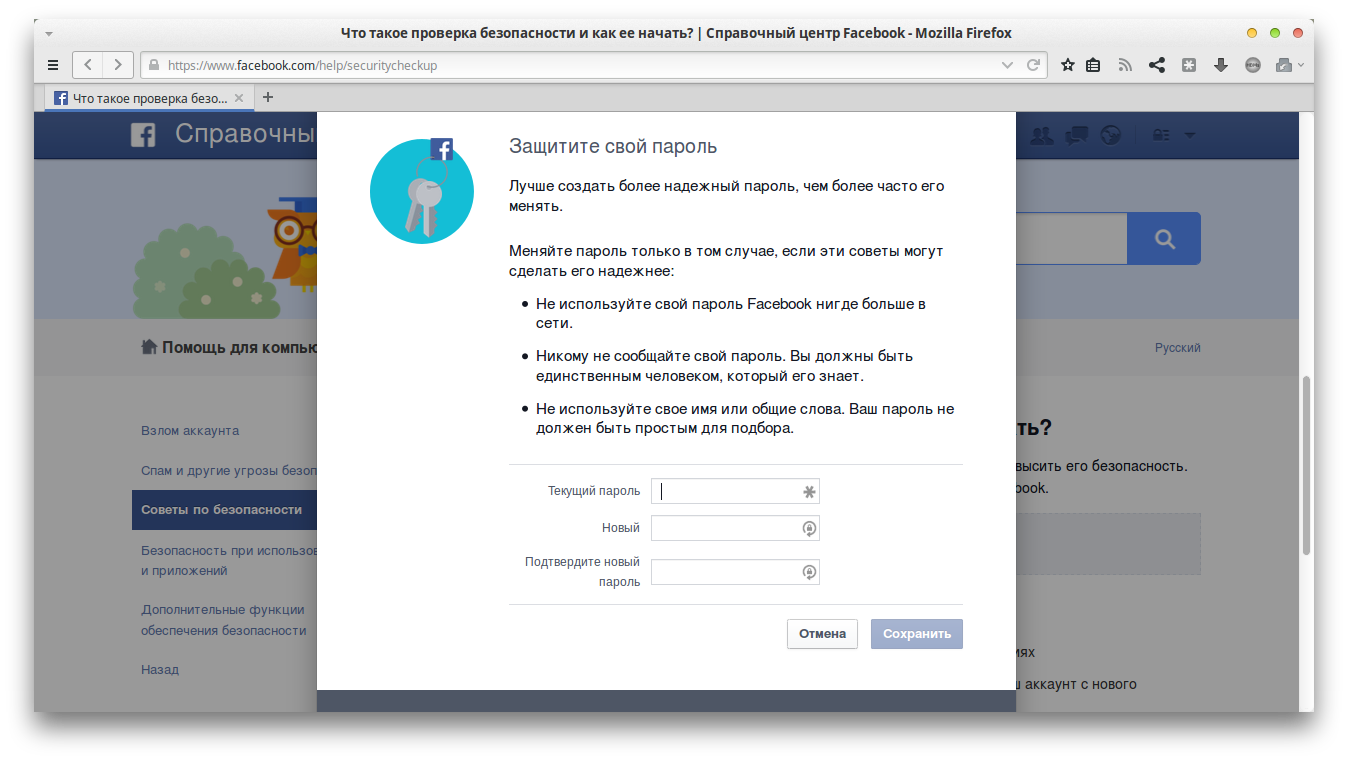
Если же вам не хватает текущих лимитов, можно запускать рекламу с других профилей. Есть два варианта:
- Купить аккаунты в Facebook. Можно выбрать автореги или старые аккаунты реальных пользователей. Доверия к последним больше. Мы уже рассказывали, где купить бизнес-аккаунты в Facebook.
- Зарегистрировать новый профиль самостоятельно. Чтобы его не заблокировали, нужно соблюсти множество нюансов. Например, использовать определенный IP и имитировать действия живого пользователя. Мы рассказывали в том числе и о том, как фармить аккаунты в ФБ.
Когда создадите новый профиль, просто снова следуйте инструкции, как создать рекламный аккаунт в «Фейсбук». Чем больше профилей создадите, тем больше рекламных аккаунтов можно получить.
А сколько рекламных кабинетов у вас и почему? Расскажите об этом в комментариях. Или вступайте в нашу группу во «ВКонтакте», чтобы получать ссылки на материалы и обсуждать их с другими арбитражниками.
Новый процесс создания рекламного аккаунта в Facebook Business Manager — Соцсети на vc.
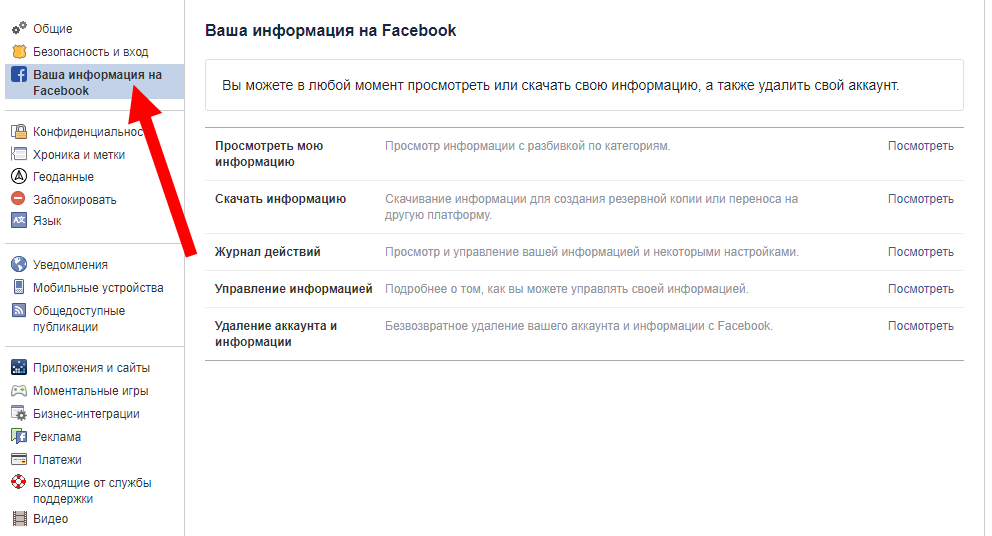 ru {«id»:3845,»title»:»\u041f\u043e\u0447\u0435\u043c\u0443 \u0440\u043e\u0441\u0441\u0438\u044f\u043d\u0435 \u0441\u0442\u0430\u043b\u0438 \u0447\u0430\u0449\u0435 \u043f\u043e\u043a\u0443\u043f\u0430\u0442\u044c \u043f\u043e \u043e\u0431\u044a\u044f\u0432\u043b\u0435\u043d\u0438\u044f\u043c»,»url»:»\/redirect?component=advertising&id=3845&url=https:\/\/vc.ru\/promo\/253904-pochemu-rossiyane-stali-chashche-pokupat-tovary-po-obyavleniyu&hash=2822add0f2f58584913077a926246e1443f8539d559ee4499b70c9c3ebf35035″,»isPaidAndBannersEnabled»:false}
ru {«id»:3845,»title»:»\u041f\u043e\u0447\u0435\u043c\u0443 \u0440\u043e\u0441\u0441\u0438\u044f\u043d\u0435 \u0441\u0442\u0430\u043b\u0438 \u0447\u0430\u0449\u0435 \u043f\u043e\u043a\u0443\u043f\u0430\u0442\u044c \u043f\u043e \u043e\u0431\u044a\u044f\u0432\u043b\u0435\u043d\u0438\u044f\u043c»,»url»:»\/redirect?component=advertising&id=3845&url=https:\/\/vc.ru\/promo\/253904-pochemu-rossiyane-stali-chashche-pokupat-tovary-po-obyavleniyu&hash=2822add0f2f58584913077a926246e1443f8539d559ee4499b70c9c3ebf35035″,»isPaidAndBannersEnabled»:false}С середины марта 2021 года у некоторых пользователей пропала возможность создать рекламный аккаунт в Business Manager без подтверждения компании.
В скором времени, создание новых рекламных аккаунтов будет доступно только после подтверждения компании.
Такая процедура будет обязательна для всех рекламодателей.
С каждым днём появляется всё больше и больше рекламодателей, для которых пропала возможность создать новый рекламный аккаунт в Business Manager традиционным способом.
У таких рекламодателей, в Facebook Business Manager, появляется новый пункт: «Статус рекламного аккаунта».
Создать новый РК теперь можно только через этот раздел, нажав кнопку «Добавить».После этого, откроется окно, в котором вы должны будете указать следующие данные:
- Название компании;
- Отрасль;
- Контактные данные;
- Сайт;
- Официальное название компании;
- Скрин лицензии на ведение коммерческой деятельности;
- Скрин сопроводительных документов;
- Регистрационный номер;
- Юридический адрес;
- Адрес компании на английском языке.

После заполнения данных, запрос о создании нового рекламного аккаунта уйдёт на рассмотрение. Вся процедура создания и рассмотрения (по опыту рекламодателей столкнувшихся с этим нововведением) занимает до 5 дней.
{ «author_name»: «Степан Володин», «author_type»: «self», «tags»: [], «comments»: 4, «likes»: 10, «favorites»: 34, «is_advertisement»: false, «subsite_label»: «social», «id»: 228988, «is_wide»: false, «is_ugc»: true, «date»: «Fri, 02 Apr 2021 15:37:13 +0300», «is_special»: false }
{«id»:653085,»url»:»https:\/\/vc. ru\/u\/653085-stepan-volodin»,»name»:»\u0421\u0442\u0435\u043f\u0430\u043d \u0412\u043e\u043b\u043e\u0434\u0438\u043d»,»avatar»:»1637b465-193e-5c90-8c72-d4a642c67b0d»,»karma»:86,»description»:»»,»isMe»:false,»isPlus»:false,»isVerified»:false,»isSubscribed»:false,»isNotificationsEnabled»:false,»isShowMessengerButton»:false}
ru\/u\/653085-stepan-volodin»,»name»:»\u0421\u0442\u0435\u043f\u0430\u043d \u0412\u043e\u043b\u043e\u0434\u0438\u043d»,»avatar»:»1637b465-193e-5c90-8c72-d4a642c67b0d»,»karma»:86,»description»:»»,»isMe»:false,»isPlus»:false,»isVerified»:false,»isSubscribed»:false,»isNotificationsEnabled»:false,»isShowMessengerButton»:false}
Еженедельная рассылка
Одно письмо с лучшим за неделю
Проверьте почту
Отправили письмо для подтверждения
Как создать бизнес-страницу в Facebook в 2021: пошаговая инструкция
Бизнес-страница в Facebook — это страница компании, бренда и любой другой организации. Потенциальные клиенты могут найти на этой странице ваши контакты, список услуг, посмотреть отзывы других пользователей, а также связаться с вами. Для вас — бизнес-страница это возможность запускать рекламу в Facebook и Instagram, общаться с клиентами, а также ещё один способ продвижения.
Потенциальные клиенты могут найти на этой странице ваши контакты, список услуг, посмотреть отзывы других пользователей, а также связаться с вами. Для вас — бизнес-страница это возможность запускать рекламу в Facebook и Instagram, общаться с клиентами, а также ещё один способ продвижения.
Из этой статьи вы узнаете, как создать бизнес-страницу в Facebook, правильно её настроить и использовать для привлечения клиентов.
Получайте до 18% от расходов на контекст и таргет!Рекомендуем: Click.ru – маркетплейс рекламных платформ:
- Более 2000 рекламных агентств и фрилансеров уже работают с сервисом.
- Подключиться можно самому за 1 день.
- Зарабатывайте с первого потраченного рубля, без начальных ограничений, без входного барьера.
- Выплаты на WebMoney, на карту физическому лицу, реинвестирование в рекламу.
- У вас остаются прямые доступы в рекламные кабинеты, рай для бухгалтерии по документообороту и оплатам.

Читайте также: 10 лучших курсов по таргету
Как сделать бизнес-страницу в Фейсбуке: пошаговая инструкция
Не будем долго томить и перейдём сразу к делу.
Шаг 1: Создание бизнес-страницы.
Для того, чтобы сделать бизнес-страницу необходим личный аккаунт. Если вы уже зарегистрированы, заходим в Facebook, на верхней панели нажимаем большой плюсик и выбираем «Страница».
Шаг 2: Название, категория и описание.
Открывается окно создания страницы. В левой части необходимо ввести название бизнес-страницы в Фейсбук, выбрать категорию и добавить описание. В правой — будет доступен предпросмотр и отобразятся все изменения, которые вы вносите.
Вот несколько рекомендаций:
- Название — ставьте название своей компании или бренда, чтобы клиенты легко могли найти вас;
- Категория — указывайте категорию, к которой относится ваш бизнес.
 Можно выбрать не более 3-х категорий;
Можно выбрать не более 3-х категорий; - Описание — здесь ёмко и лаконично описываете (не более 255 символов с пробелами), чем занимается ваша компания. Контакты в этом разделе указывать не нужно, для них будет отдельное поле.
В завершении кликаем «Создать страницу» внизу. После этого появится уведомление о том, что страница создана и вы можете продолжить её редактировать здесь, или нажав «Сохранить», сразу перейти на страницу. Так и сделаем, и переходим к настройке.
Настройка и оформление бизнес-страницы
Шаг 3: Обложка страницы.
Перед тем, как поставить обложку, сделайте её по нашей инструкции: «Как сделать красивую обложку для Фейсбук». После, в том месте, где будет обложка, нажимаем «Изменить», выбираем «Загрузить фото» и загружаем картинку со своего ПК.
Если хочется креатива, но ничего не получается — можно подсмотреть идеи у конкурентов или взять готовые шаблоны, в сервисах типа Canva. Как вариант, в качестве обложки можно установить видео.
Шаг 4: Фото профиля.
Фото профиля сопровождает все ваши комментарии и посты. Здесь идеальным вариантом будет личное фото или логотип компании. Чтобы установить фото профиля, жмём на значок фотоаппарата, затем «Редактировать фото профиля» и загружаем картинку с компьютера.
После загрузки вы можете изменить масштаб и положение картинки.
Обратите внимание, что фото профиля должно быть не менее 180 пикселей в ширину и в высоту. Чтобы аватар страницы с вашим логотипом или текстом показывались в более высоком качестве, используйте изображение в формате PNG.
Шаг 5: Уникальное имя пользователя.
Устанавливаем уникальное имя пользователя — это та часть в URL страницы, которая отображается в адресной строке браузера, после facebook.com/. Жмём «Создать @имя_пользователя».
Открывается окно, где нужно ввести уникальный ник для страницы. Не более 50 символов без пробелов, можно использовать только буквы латинского алфавита и цифры.
Шаг 6: Кнопка действия.
Здесь же, в шапке страницы, сразу настраиваем кнопку, которая будет видна всем гостям страницы. Кликаем «+ Добавить кнопку».
В открывшемся окне выбираем подходящий вариант. Можете поставить кнопку подписки, отправки сообщения в WhatsApp, перехода на сайт и прочие. Кнопку можно изменить в любой момент.
Шаг 7: Контактные данные.
В меню слева нажимаем «Редактировать», правее открывается поле для ввода информации. Здесь сначала указываем телефон (можно указать номер для получения сообщений в WhatsApp), электронный адрес и сайт.
Спускаемся ниже и вводим адрес.
Указываем часы работы. Ниже есть дополнительные опции, которые позволяют указывать режим работы в праздничные дни.
Также можно указать другие данные: товары, диапазон цен и страницы в других соцсетях.
На этом базовая настройка страницы завершена. Эту страницу можно связать с аккаунтом в Инстаграм, на ней указаны контактные данные и настроена кнопка действия. Далее переходим к продвинутым настройкам, которые позволят использовать бизнес-страницу в Фейсбуке ещё более эффективно.
Эту страницу можно связать с аккаунтом в Инстаграм, на ней указаны контактные данные и настроена кнопка действия. Далее переходим к продвинутым настройкам, которые позволят использовать бизнес-страницу в Фейсбуке ещё более эффективно.
Это интересно: Как настроить рекламу в Facebook
Как использовать бизнес-страницу для продвижения
Шаблон и вкладки
Не так давно, Facebook полностью обновил бизнес-страницы — теперь их можно настроить и использовать, как полноценный сайт. В частности выбрать шаблон оформления страницы и включить нужные разделы. Открываем настройки и находим «Шаблоны и вкладки». Здесь вы можете выбрать подходящий шаблон оформления.
Например, при использовании шаблона страницы для кафе, появятся вкладки «Предложения» и «Вакансии», а кнопка действия изменится на «Как добраться».
Совет: Поэксперименитруйте с шаблонами, меняя их. Так вы подберёте самый подходящий. Затем можно вручную донастроить шаблон, отключив ненужные вкладки или поменяв их местами.
Настройте приветственное сообщение
Если включить эту опцию, то всякий раз, когда кто-то заходит на вашу бизнес-страницу, ему будет автоматически отправляться приветственное сообщение. Это повысит конверсию страницы и позволит быстрее выстраивать коммуникацию с потенциальным клиентом.
Заходим в настройки страницы, открываем раздел «Обмен сообщениями», находим и активируем пункт «Показывать приветствие». Затем жмём «Изменить», чтобы установить своё сообщение.
Вводим текст приветственного сообщения. Ограничение по символам — 160 с пробелами. Можно использовать смайлы и имя пользователя. В завершении кликаем «Сохранить». Обратите внимание, что сообщение будет уходить в Messenger.
Как привязать бизнес-страницу к Instagram
В разделе «Instagram» вы можете связать бизнес-страницу со своим аккаунтом в Инстаграм. Это позволит публиковать контент сразу в Facebook и Instagram, отвечать на сообщения в любой соцсети и быстрее реагировать на новые комментарии. Для связи кликаем «Подключить аккаунт», далее от вас потребуется авторизоваться через Instagram, чтобы подтвердить добавление аккаунта.
Для связи кликаем «Подключить аккаунт», далее от вас потребуется авторизоваться через Instagram, чтобы подтвердить добавление аккаунта.
После связи бизнес-страницы с Instagram, вам также будет открыт доступ в Creator Studio (бесплатный сервис автопостинга и статистики), а также в Rights Manager (защита авторских прав). Кроме того, если вы планируете присутствие и в Instagram, и в Facebook, рекомендуем управлять страницами в Business Suite.
Связь с WhatsApp
В разделе «WhatsApp» вы можете связать бизнес-страницу с мессенджером и с вами можно будет связаться в WhatsApp прямо из рекламы или с вашей Страницы на Facebook. Это удобно, если вы привыкли отвечать людям в WhatsApp.
Для связи выберите код страны и введите номер телефона. Вы получите код подтверждения, чтобы система убедилась, что номер принадлежит вам.
Также, рекомендуем настроить бизнес-аккаунт в WhatsApp, чтобы получить доступ к более широкому функционалу.
Пригласите друзей поставить «Нравится»
Вообще, Facebook обещает убрать кнопку «Нравится» с бизнес-страниц, но даже когда её уберут, все кто поставил лайк вашей странице, останутся на неё подписанными. Поэтому, не игнорируем возможность привлечь первую аудиторию. На самой бизнес-странице, пролистываем чуть вниз и находим столбец, где можно пригласить друзей. Жмём «Смотреть всех друзей».
Поэтому, не игнорируем возможность привлечь первую аудиторию. На самой бизнес-странице, пролистываем чуть вниз и находим столбец, где можно пригласить друзей. Жмём «Смотреть всех друзей».
В открывшемся окне выбираем всех друзей или тех, кому это точно будет интересно. Также, в левом нижнем угле есть опция, которая позволяет отправить приглашения в личные сообщения (не более 50 штук за раз). После выбора кликаем «Отправить приглашения».
Есть кнопка «Ещё», через неё также можно пригласить друзей.
Следите за статистикой
Чтобы следить за тем, насколько эффективно развивается страница, есть раздел «Статистика». Зайти в него можно через настройки.
В статистике доступен обзор всех показателей в общем, а также детальная статистика по каждой метрики в отдельности (меню слева). Здесь же можно скачать все данные, кнопка «Экспорт данных» в правом верхнем углу.
Управление доступом
В определённый момент, вам может потребоваться передать управление бизнес-страницей или добавить других членов команды для совместной работы. Например, сммщика, который будет отвечать за постинг или таргетолога, который будет запускать рекламу.
Например, сммщика, который будет отвечать за постинг или таргетолога, который будет запускать рекламу.
Для добавления новых пользователей, которым будет открыто управление страницей, в настройках заходим в раздел «Роли на Странице». В поле «Назначить новую роль на Странице» пишем имя пользователя (у него должна быть личная страница в ФБ) и выбираем роль. Таким образом, можно назначить рекламодателя, редактора, модератора, аналитика или нового администратора страницы.
Как удалить бизнес-страницу
Если ваша организация прекратила свою деятельность или вы больше не видите смысла в бизнес-странице, то вы всегда можете удалить её. Для этого открываем пункт «Общие» в настройках и в самом низу находим опцию удаления страницы. Кликаем на неё, затем жмём «Навсегда удалить страницу» и подтверждаем удаление.
Заключение
Бизнес-страница в Facebook — обязательный атрибут маркетинга, независимо от того, планируете вы продвижение в самом Фейсбуке или нет.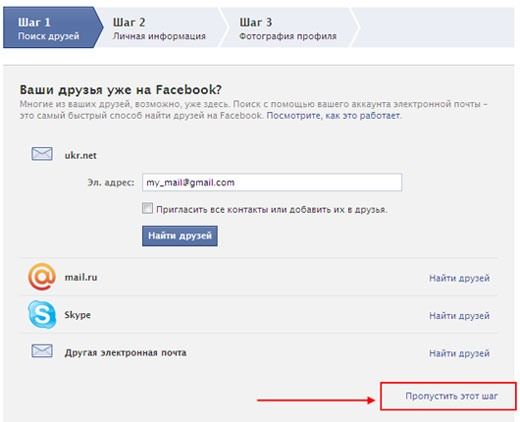 Она сделает вашу компанию видимой для большего количества потенциальным клиентов, а также расширит возможности для работы в Instagram.
Она сделает вашу компанию видимой для большего количества потенциальным клиентов, а также расширит возможности для работы в Instagram.
Полезные ссылки:
Как использовать два профиля Facebook, Viber, Telegram на Android и iOS
Два аккаунта в социальных сетях в одном телефоне!
У каждого из нас было, есть или будет несколько профилей в социальных сетях. Ответ на вопрос «зачем» индивидуален. Кто-то разделяет личную и рабочую информацию, кому-то это необходимо в других целях – возможно, вы Бетмен и ведете двойную жизнь.
Использовать два профиля, правда, не всегда удобно. Иногда для этого нужно скачивать дополнительные неофициальные приложения, а иногда просто неудобно каждый раз выходить из основного аккаунта, чтобы перейти во второй. Решение куда проще, чем кажется на первый взгляд.
Дубль приложений для Android
Android на большинстве смартфонов предусмотрел функцию дубля приложений. Она создает аналогичное приложение с нулевыми настройками. Название функции на разных смартфонах может называться по-разному.
Название функции на разных смартфонах может называться по-разному.
Функция находится в одном из разделов: “Специальные возможности”, “Дополнительные функции”, “Приложения”. Она может называться “Двойной профиль приложений” или “Клоны ПО”, в зависимости от бренда смартфона. Выберите приложение для клонирования и дождитесь загрузки.
Клон приложения появится на экране смартфона. Иконка будет выглядеть как оригинал с маленьким дополнением — значком клонирования в углу. Так можно легко отличить клон от оригинального приложения.
Второе пространство для Xiaomi
Владельцам Xiaomi пригодится функция — “Второе пространство”. Она позволяет создать на телефоне параллельную версию операционной системы. Второе пространство работает идентично первому. Изначально оно полностью пустое и вы сможете заново установить необходимые приложения и авторизоваться в них. Одним кликом вы можете перемещаться между двумя пространствами и даже установить пароль.
Установить второе пространство достаточно просто. Зайдите в “Настройки”, далее в “Особые возможности” и “Второе пространство”. Начните установку и подождите, пока пространство сформируется.
Зайдите в “Настройки”, далее в “Особые возможности” и “Второе пространство”. Начните установку и подождите, пока пространство сформируется.
На экране появится иконка “Переход”. Используйте ее, чтобы менять пространство.
iOS не предусмотрел клона приложений или создания второго пространства, поэтому приходится искать обходные пути. Бесплатного стороннего приложения для создания клонов нет, но некоторые приложения позаботились о ведении нескольких аккаунтов самостоятельно. Эти же функции вы сможете использовать и для Android.
Второй аккаунт в Instagram
Приложение позволяет использовать несколько аккаунтов в instagram одновременно и переключаться между ними не занимая себя постоянными входами-выходами и введением паролей. Нужно просто зайти на основную страницу, нажать сверху на логин и добавить аккаунт. После с легкостью можно переключать аккаунты в instagram в любое время.
Второй аккаунт в Telegram
Приложение разрешает вести более одного аккаунта телеграм. Благодаря чему разделять работу и личную жизнь в мессенджере становится проще. Зайдите в настройки, нажмите на свой профиль и на строку “Добавить аккаунт”. Вам придет код в Telegram на номер, через который вы авторизуетесь. Код также можно отправить через SMS. После вы сможете легко переключать аккаунты телеграм в боковом меню. Также в телеграмме можно отключить уведомления на отдельных чатах, что дает возможность не отвлекаться на ненужные сообщения или уведомления с телеграмм-каналов. Длительное нажатие на аккаунт при переходе откроет окно с последними чатами. Так вы сможете “подсмотреть”, пришло ли что-то важное или нет. Управление аккаунтами осуществляется в настройках в разделе “устройства”. Тут вы сможете посмотреть активные сеансы и завершить работу своего аккаунта на других устройствах.
Благодаря чему разделять работу и личную жизнь в мессенджере становится проще. Зайдите в настройки, нажмите на свой профиль и на строку “Добавить аккаунт”. Вам придет код в Telegram на номер, через который вы авторизуетесь. Код также можно отправить через SMS. После вы сможете легко переключать аккаунты телеграм в боковом меню. Также в телеграмме можно отключить уведомления на отдельных чатах, что дает возможность не отвлекаться на ненужные сообщения или уведомления с телеграмм-каналов. Длительное нажатие на аккаунт при переходе откроет окно с последними чатами. Так вы сможете “подсмотреть”, пришло ли что-то важное или нет. Управление аккаунтами осуществляется в настройках в разделе “устройства”. Тут вы сможете посмотреть активные сеансы и завершить работу своего аккаунта на других устройствах.
Аккаунты в Facebook
Facebook добавил возможность переключаться между аккаунтами. Для этого выйдите из основного аккаунта и выполните вход во второй. Данные входа для обоих аккаунтов сохранятся и вы сможете переключаться между ними нажав кнопку “Выход”.
Несколько аккаунтов в Viber
Официальный мессенджер не предусмотрел использование более одного аккаунта. На android проблема решается достаточно просто с помощью функций клонирования приложений или второго пространства, которые мы описали выше. Владельцам iPhone не удастся установить второй Viber без помощи MacBook или платных приложений в App Store.
Skay.ua в Telegram
Подписывайтесь на информационные каналы в Telegram, где информация разделена по вашим интересам. Выбирайте подходящий:
Skay.ua Android – актуальные новости, полезные советы для устройств на ОС Android.
Skay.ua Apple — актуальные новости, полезные советы для устройств на iOS.
Skay Play – новые поступления игр на Sony PS и возможность их обмена.
Как открыть второй аккаунт в фейсбук. Как объединить две учетные записи в Facebook? Что вы потеряете
. Для фальшивого профиля нельзя использовать ваш существующий адрес электронной почты, лучше создайте новый адрес, который будет использоваться только при регистрации нового аккаунта.
- Этот новый адрес электронной почты не следует использовать для других сайтов и услуг, которые требуют привязки к адресу электронной почты (например, для входа в банковский счет или для каких-либо подписок).
- Для создания нового электронного адреса воспользуйтесь другим почтовым сервисом (отличным от того, на котором зарегистрирован ваш основной электронный адрес). Например, если при регистрации настоящего аккаунта вы использовали адрес Gmail, для нового электронного адреса воспользуйтесь Yahoo или Outlook.
Подумайте над новой личной информацией. В социальной сети не следует выдавать слишком много личной информации, но нужно иметь в виду несколько вещей:
- Интересы и увлечения — придумайте список вещей, которые будут интересовать вашего фальшивого пользователя. Подумайте о хобби, ежедневной деятельности, любимых развлечениях.
- Дата рождения — выберите дату рождения, которая соответствует примерному возрасту вашего воображаемого пользователя.
 Дата рождения может варьироваться в зависимости от предпочтений и интересов, которые вы указали в новом профиле.
Дата рождения может варьироваться в зависимости от предпочтений и интересов, которые вы указали в новом профиле. - Имя — выберите достаточно распространенное имя, которое не будет привлекать слишком много внимания, но не настолько распространенное, чтобы вызвать какие-либо подозрения. Не стоит выбирать распространенные псевдонимы (например, «Вася Пупкин»). Подумайте о том имени, которое было популярно среди детей в предполагаемый год рождения.
Поймите, что означает правило «Чем меньше, тем лучше». Вполне нормально добавить в аккаунт несколько правдоподобных деталей, которые никто не сможет подтвердить или опровергнуть, например, фотографии, интересы, текущее местоположение, но не переусердствуйте! Добавляя сведения, которые люди могут проверить (и понять, что они ложные), вы подрываете доверие людей к своему новому профилю, в конце концов, на него могут даже поступить жалобы, как на фальшивый.
- Например, не стоит указывать определенную школу или место работы в своем аккаунте, потому что определить, действительно ли вы работали в этой компании и посещали ли эту школу, довольно просто.

- Чем меньше точных деталей будет в вашем новом профиле, тем правдоподобнее он будет смотреться.
Попробуйте свести к минимуму сходство между вашим настоящим и поддельным профилем. Это касается текущего местоположения фальшивого профиля, возраста, имени, интересов, работы и так далее. Все эти пункты должны заметно отличаться от вашего настоящего профиля. Кроме того, нужно изменить манеру общения.
- Например, если на своей настоящей странице вы всегда следите за правильной орфографией и пунктуацией, на фальшивой странице попробуйте не обращать внимания на грамматику.
- Такие вещи, как ваш возраст и интересы, никто не сможет проверить, так что смело сочиняйте их без опасений попасться.
- Также в новом профиле не стоит добавлять в друзья больше одного или двух человек, которые есть у вас в друзьях на вашей настоящей странице, и никогда не добавляйте двух человек, которых вы не могли знать, если не были в определенном месте (например, в школе или на каком-то мероприятии).

Добавьте в профиль настоящие фотографии. Стоит опубликовать фото из Google или Yandex, и вас наверняка поймают за воровство контента. Так что позаботьтесь о том, чтобы сделать и выложить в новый профиль настоящие фотографии. Но для начала убедитесь, что в этих фотографиях нет никаких деталей, которые выдали бы ваше действительное местоположение.
- Например, вместо снимка улицы в вашем родном городе можно загрузить изображение поля или луга.
Не показывайте свое настоящее лицо. Разумеется, вы не хотите, чтобы кто-нибудь соотнес ваше настоящее лицо с фальшивым профилем. Поэтому не следует постить фотографии с собственным изображением.
Лайкайте страницы. Ставьте отметку «Нравится» тем страницам, которые могли бы понравиться владельцу вашего фальшивого профиля, и они будут добавлены к информации профиля в раздел «Отметки «Нравится»». Это легкий способ придать профилю «глубины».
Показывайте, а не рассказывайте. Люди редко рассказывают о своей личности и других обыденных вещах. Простое перечисление фактов о себе в надежде заполнить пустые строки профиля лишь вызовет подозрения у людей из списка ваших друзей.
Люди редко рассказывают о своей личности и других обыденных вещах. Простое перечисление фактов о себе в надежде заполнить пустые строки профиля лишь вызовет подозрения у людей из списка ваших друзей.
- Вместо этого можете показать, что вы за человек, добавляя сведения в раздел «Информация», ставя лайки страницам, указывая свои интересы и так далее.
Ограничьте общение через Messenger. Это еще один пример правила «Чем меньше, тем лучше»: чем больше вы говорите о себе или своих занятиях, тем проще другому пользователю будет понять, что ваш профиль фальшивый. Если только у вас нет жизненной необходимости обсудить какой-то вопрос в личных сообщениях, подумайте о том, чтобы вообще не пользоваться Messenger.
- Если вы все же используете Messenger, не забудьте о грамматике и других приемах коммуникации, характерных для ваших постов (например, если в постах вы пишете неформально и не обращаете внимания на грамотность, так же поступайте и в Messenger).

Будьте активным пользователем. Большинство пользователей Facebook достаточно активны в течение всего дня, поэтому важно добавлять друзей, оставлять лайки под записями, иногда публиковать посты, обновлять информацию о месте работы или контактную информацию.
- Можно использовать режим «инкогнито» в браузере , чтобы можно было пользоваться своим фальшивым профилем, не выходя при этом из своего настоящего профиля.
- Если вы хотите сделать перерыв в пользовании фальшивым профилем, подумайте о том, чтобы разместить подходящий статус, например «Уезжаю в отпуск». Когда снова зайдете в профиль после перерыва, можете даже выложить несколько «отпускных» фотографий.
- Время от времени публикуйте посты — таким образом вы сможете вызвать у пользователей доверие к своей странице и своим обновлениям. Например, можно опубликовать пост по поводу годовщины своей работы.
Facebook планирует ввести плату за пользование услугой
Facebook является бесплатным сервисом , и никогда не будет требовать оплаты сборов за дальнейшее использование сайта. Тем не менее, вы можете приобрести кредиты Facebook , которые можно использовать для отправки подарков или для покупки товаров , приложений и игры.
Тем не менее, вы можете приобрести кредиты Facebook , которые можно использовать для отправки подарков или для покупки товаров , приложений и игры.
Кроме того, если вы хотите использовать Facebook на своем мобильном телефоне, пожалуйста, обратите внимание, что плата может взиматься за использование Интернета и / или текстовых сообщений в соответствии с тарифами оператора мобильной связи .
Минимальный возраст для регистрации на Facebook
Возраст пользователя, создающего учетную запись на Facebook должны быть не менее 13 лет.
Можно ли в Facebook создать один аккаунт для нескольких человек
Facebook аккаунты предназначены для индивидуального использования . Это означает, что они не допускают совместной учетной записи. В дополнение к одному адресу электронной почты можно зарегистрировать только одну учетную запись на Facebook , так как каждый аккаунт принадлежит одному человеку, руководство социальной сети требует, чтобы каждый аккаунт был представлен под настоящим именем. Это позволяет пользователям всегда знать, к кому они обращаются. Когда вы создаете учетную запись , вы можете использовать данные со сторонних сервисов, чтобы увидеть ваши контакты с любым из ваших друзей в одном месте.
Это позволяет пользователям всегда знать, к кому они обращаются. Когда вы создаете учетную запись , вы можете использовать данные со сторонних сервисов, чтобы увидеть ваши контакты с любым из ваших друзей в одном месте.
Почему я получил по приглашение зарегистрироваться на Facebook
Это сообщение было отправлено, потому что кто-то приглашает Вас присоединиться к Facebook . Facebook позволяет своим пользователям отправлять приглашения на контакты, введя свой адрес электронной почты или добавив контакты .
Если вы уже используете Facebook, это может означать, что ваш друг дал свой адрес электронной почты, который в настоящее время не связан с вашим аккаунтом Facebook. Если вы хотите, вы можете добавить адрес электронной почты для вашей учетной записи на Facebook, чтобы убедиться, что в будущем вы не будете получать приглашения зарегистрироваться на Facebook .
Если вы еще не являетесь членом и хотите присоединиться к Facebook, вы можете использовать этот адрес электронной почты почты, чтобы начать процесс регистрации.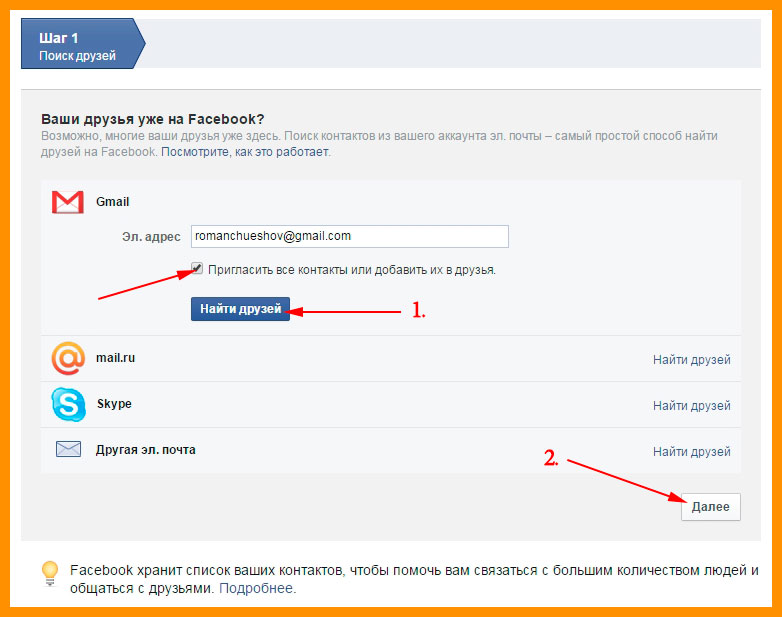 Если вы не хотите получать приглашения от друзей, Вы можете использовать ссылку отказа от подписки расположенную в нижней полученных по электронной почте сообщений.
Если вы не хотите получать приглашения от друзей, Вы можете использовать ссылку отказа от подписки расположенную в нижней полученных по электронной почте сообщений.
Как узнать, есть ли у меня аккаунт на Facebook
Если вы создавали аккаунт Facebook раньше — вы можете найти его. Вам понадобится адрес электронной почты, номер телефона или имя пользователя, связанного с вашим аккаунтом. Вы также можете найти свой аккаунт, используя имя друга на Facebook. Когда вы найдете свою учетную запись вы можете сбросить пароль учетной записи. Затем вы можете возобновить использование вашей учетной записи или удалить её .
Создать новую учетную запись Facebook
Как мне зарегистрироваться на Facebook
создать новую учетную запись www.facebook.com
После заполнения регистрационной формы Вы получите сообщение на указанный адрес электронной почты. Просто нажмите на ссылку для подтверждения для завершения процесса регистрации.
Разница между входом и регистрацией
Регистрация Facebook
Если у вас нет аккаунта на Facebook, вы можете создать его, выполнив несколько простых шагов. Чтобы создать новую учетную запись , заполните регистрационную форму на www.facebook.com , дав свое полное имя, дату рождения, пол и адрес электронной почты. Затем выберите пароль.
Чтобы создать новую учетную запись , заполните регистрационную форму на www.facebook.com , дав свое полное имя, дату рождения, пол и адрес электронной почты. Затем выберите пароль.
Вход в Facebook
Если у вас уже есть учетная запись на Facebook, вы можете войти в него на той же странице. Просто введите адрес электронной почты и пароль в соответствующие поля в верхней части страницы и нажмите кнопку Login (войти).
Требования к паролю на Facebook
Созданный пароль должен содержать не менее 6 символов и состоять из последовательности цифр, букв и знаков препинания. Если введенный пароль не является достаточно сильным, попробуйте смешать его с большими строчными буквами, или просто сделать его длиннее.
В идеале, пароль должен быть легко запоминаем для Вас, но трудно определим для других. По соображениям безопасности, также пароль должен отличаться от других паролей, которые вы используете в Интернете.
Как мне добавить секретный вопрос
Контрольный вопрос является полезным способом подтверждения прав на ваш аккаунт, если вы потеряете доступ к ней. Секретный вопрос для вашей учетной записи может быть установлен в Настройках безопасности :
Секретный вопрос для вашей учетной записи может быть установлен в Настройках безопасности :
- Нажмите кнопку ↓ в правом верхнем углу любой страницы Facebook и выберите Настройки аккаунта .
- Щелкните Безопасность в меню слева.
- Выберите раздел Управление средствами и следуйте инструкциям.
Примечание : Этот раздел не будет отображаться, если вы уже создали секретный вопрос.
Советы по выбору хорошего секретного вопроса:
- Выберите вопрос и ответ, которые Вы можете запомнить;
- Держите в безопасности секретный вопрос и ответ;
- Постарайтесь, чтобы ответ был настолько специфичен, что его не возможно было угадать.
Создать аккаунт Facebook с помощью мобильного телефона
Как зарегистрироваться на Facebook с помощью мобильного телефона
Использование мобильного устройства:
- Зайдите на
Похвастаться наличием аккаунта в социальных сетях сегодня может практически каждый Интернет-пользователь.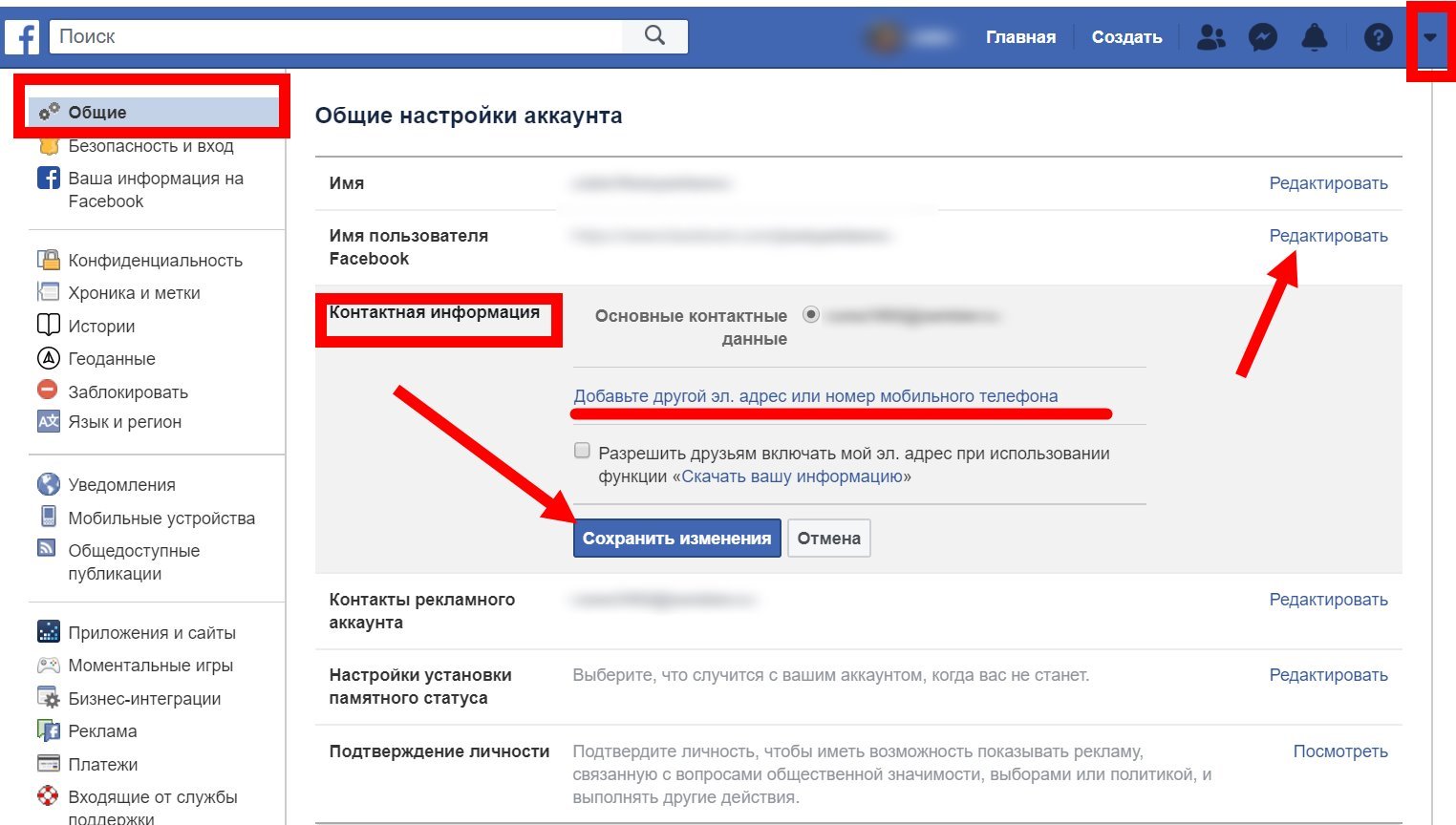 Регистрация занимает всего несколько минут, а возможности, которые она дает, кажутся почти безграничными. В этой статье мы расскажем о том, как создать аккаунт в Фейсбуке – самой известной и популярной соц.сети современности.
Регистрация занимает всего несколько минут, а возможности, которые она дает, кажутся почти безграничными. В этой статье мы расскажем о том, как создать аккаунт в Фейсбуке – самой известной и популярной соц.сети современности.
Что такое аккаунт?
Начнем с того, что вообще понимается под словом «аккаунт». По большому счету, это персональная учетная запись, идентифицирующая конкретного пользователя и открывающая ему доступ к пользованию тем или иным сервисом. Сервер производит сбор информации о пользователе, но опасаться этого не стоит – он гарантирует безопасность и конфиденциальность личных данных. На Фейсбуке каждому аккаунту присваивается индивидуальная страничка, которая позволяет инициировать и поддерживать общение с другими пользователями путем обмена сообщениями, медиафайлами, новостями и т.д. Чтобы воспользоваться всеми доступными возможностями соц.сети, необходимо лишь пройти регистрацию.
Регистрация на Фейсбуке
Вообще с регистрацией редко возникают какие-либо проблемы. Интерфейс Фейсбука уже давно переведен на русский язык, и пользователю остается только последовательно выполнять шаги. Тем не менее, только открывшие для себя мир социальных сетей пользователи могут столкнуться с непониманием регистрационного процесса. Пошаговая инструкция по регистрации в FB представлена . А сейчас рассмотрим основные этапы создания аккаунта.
Интерфейс Фейсбука уже давно переведен на русский язык, и пользователю остается только последовательно выполнять шаги. Тем не менее, только открывшие для себя мир социальных сетей пользователи могут столкнуться с непониманием регистрационного процесса. Пошаговая инструкция по регистрации в FB представлена . А сейчас рассмотрим основные этапы создания аккаунта.
Итак, Facebook на главной странице встречает своих гостей предложением присоединиться к сообществу. Регистрация максимально упрощена – нужно лишь ввести данные о себе и оставить свои контакты (номер моб. телефона или e-mail).
Имя и фамилия должны соответствовать действительности, т.к. это наиболее верный способ найти своих реальных друзей и знакомых на Фейсбук. Кроме того, важно оставить настоящий номер мобильного телефона или e-mail. Во-первых, они используются для авторизации на сайте. Во-вторых, с их помощью вы сможете восстановить забытый пароль или при необходимости разблокировать страницу.
Далее вам предстоит заполнить профиль: отметить места жительства/учебы/работы, рассказать о своих увлечениях, поставить фотографию (аватарку) и т. д. Заполнение этих полей не является обязательным, однако существенно облегчит поиск друзей в социальной сети. Вы можете пропустить эти шаги и вернуться к ним уже по окончанию регистрации.
д. Заполнение этих полей не является обязательным, однако существенно облегчит поиск друзей в социальной сети. Вы можете пропустить эти шаги и вернуться к ним уже по окончанию регистрации.
В завершении процесса система попросит вас подтвердить желание зарегистрироваться на Facebook. Для этого на указанный вами e-mail будет отправлено письмо с ссылкой и секретным кодом. Пройдя по этой ссылке, вы подтверждаете свое намерение пользоваться социальной сетью.
Если при регистрации вы указали номер мобильного телефона, то дождитесь SMS с подтверждающим кодом. После его ввода на сайте вы сможете пользоваться всеми возможностями, которые предлагает Фейсбук своим пользователям.
Несмотря на то, что Facebook является типичной социальной сетью, созданной в первую очередь с целью общения, многие пользователи используют его для рекламы и продвижения товаров/услуг. Монетизация сервиса вынуждает их создать много аккаунтов, чтобы накрутить «лайки» и привлечь внимание реальных пользователей. К счастью, система соц.сети отслеживает фейковые профили и блокирует их.
Очень часто пользователи спрашивают, как объединить несколько учетных записей в Facebook. На самом деле, такой возможности в стандартном интерфейсе нет. Тем не менее существуют обходные пути. К сожалению, предложенный в статье способ не позволит перенести и воссоздать абсолютно все ваши данные. Но это лучше, чем ничего.
Итак, о каком объединении вообще идет речь? Предположим, у вас был зарегистрирован аккаунт в Facebook, который по некоторым причинам вас больше не устраивает. Создали новый аккант, но как быть с контентом, лайками, друзьями, комментариями и всем, что «нажито непосильным трудом»?
Создание архива
В качестве первого шага я рекомендую воспользоваться стандартной функцией по созданию и загрузке архива с данными аккаунта. Эта процедура может занять некоторое время. Полученный архив вам в любом случае пригодится, если вдруг вы решите удалить свой аккаунт или потеряете к нему доступ (к сожалению, Facebook в любой момент может посчитать вас нарушителем и заблокировать учетную запись).
Для создания резервной копии данных, перейдите в Настройки аккаунта , вкладка Общие , кнопка Загрузить копию вашей информации Facebook в нижней части.
Это приведет вас на страницу, где можно скачать информацию и получить копию того, чем вы делились на Facebook.
Теперь нажмите на кнопку Начать создание архива . Кроме того, можно также скачать расширенный архив по соответствующей ссылке ниже. Желательно скачивать оба архива. Первый — это сами данные, второй — это как-бы история изменения аккаунта, тоже очень полезно.
Вот теперь придется запастись терпением. В зависимости от того, насколько давно и как активно вы вели свой аккаунт, создание архива может занять продолжительное время. До нескольких часов.
На экране у вас будет отображаться вот такое окно. Смотреть на него и ждать завершения не нужно. Когда операция завершится, вы получите на email уведомление, после чего вам останется всего лишь скачать подготовленный архив.
Восстановление друзей
Как уже упоминалось выше, вы не сможете восстановить или перенести абсолютно все ваши данные в том числе и ваших друзей. Необходимо вручную добавить контакты в новой учетной записи. К сожалению, в Facebook пока нет функции экспорта и импорта друзей.
Однако, вы можете импортировать контакты из аккаунтов таких сервисов, как Skype или Gmail. Так что если у вас есть контактные данные большинства ваших друзей за пределами Facebook, то это не такая уж и проблема. Перейдите к новой учетной записи Facebook и импортируйте контакты из любого удобного вам сервиса (даже из CSV файла) через стандартную функцию Пригласить друзей .
Обязательно прочитайте нашу давнюю статью на тему Как скачать адреса электронной почты своих Facebook друзей . С помощью этого метода вы сможете легко загрузить полученный CSV файл и разослать всем приглашения уже в новом аккаунте.
Что вы потеряете
Хуже всего то, что не существует автоматического импорта информации, которую вы скачали архивом. В архиве содержатся фотографии, переписка, видео, публикации. Но все это вам придется загружать и располагать на своей новой хронике вручную . Заново настраивать конфиденциальность, заново помещать друзей на фотографиях, заново проставлять маркеры доступа к контенту, подписываться на страницы и вступать в группы. Потому как не будет привычной хроники и ленты новостей. Все придется создавать из архива «ручками». А это огромный кусок работы для любого активного пользователя.
Отключить или удалить старый аккаунт?
Если вы решили отключить или удалить старую учетную запись Facebook, то не забудьте добавить новую учетную запись в администраторы всех ваших страниц и групп, если таковые есть. Иначе потеряете доступ ко всему. Кроме того, сервисы и приложения, где вы регистрировались с вашей учетной записью Facebook станут недоступны. Придется вручную регистрироваться/авторизироваться уже с новым аккаунтом.
После того, как закончите все подготовительные процессы и убедитесь, что старый аккаунт вам больше не нужен и на него не завязаны никаких важные вам сервисы, он нигде больше не числится в администраторах и т.д., можно смело отправлять запрос на удаление всей учетной записи.
Заключение
Несмотря на то, что Facebook позволяет загрузить архив вашей учетной записи, все еще нет ни стандартного ни нормального стороннего решения для «переезда» с одного аккаунта на другой.
Если у вас был опыт по перемещению данных, поделитесь своим опытом в комментариях. Какие инструменты использовали, как долго настраивали, насколько безболезненным получился переезд?
Если для вас Facebook — всего лишь сервис для общения и развлечения, смиритесь с фактом: вы теряете деньги и проигрываете конкурентам. Чтобы выйти на новый уровень, срочно осваивайте эту социальную сеть для продвижения своего дела или личного бренда.
Начните с самого простого — разберитесь, как создать бизнес-страницу на Facebook, и приступайте к ее публикации в сети.
В статье мы объединили инструкцию по созданию страницы и советы по апгрейду интерфейса, актуальные для 2018 года.
Что такое бизнес-страница на Facebook и чем она отличается от личного профиля
Ответы находим в условиях пользовательского соглашения. Там есть четкие определения личного профиля и бизнес-страниц. Главные отличия заключены в целях и функциях.
Профиль представляет только личность. Пользователь создает его исключительно для социализации и развлечения, то есть для некоммерческого использования. Фейсбук неумолим: здесь никакой рекламы и продаж. Если вы нарушаете это правило, то в любой момент аккаунт могут заблокировать. Исключений не предусмотрено.
Хотите зарабатывать на Facebook, создавайте бизнес-страницу. Иначе ее называют фан-страница. Это эффективный и бесплатный SMM-инструмент. Его используют для продвижения, запуска рекламных кампаний, монетизации блогов.
Страница подходит для компаний, независимо от масштаба их деятельности, организаций, публичных личностей. Предприниматели с небольшим бизнесом часто обходятся даже без своего сайта. Его функции выполняет деловой профиль в соцсети.
Для работы владельцам страниц Фейсбук предлагает следующие возможности:
- индексация поисковыми системами;
- доступ к статистике;
- самостоятельное администрирование и привлечение для этого другого человека;
- настройка рекламы, в том числе таргетированной и на сторонних ресурсах с помощью «Audience network»;
- подключение приложений.
Количество подписчиков у личного и бизнес-аккаунта после последних изменений не ограничено. Функция «Добавить в друзья» предусмотрена только для профиля.
Есть еще один вид аккаунта на Фейбуке – группа. Иначе его можно назвать сообщество по интересам. Для продвижения и заработка его использовать также запрещено.
Важно! Создать страницу без личного профиля невозможно.
Зачем заводить бизнес-аккаунт — 3 главные причины
Детище Марка Цукерберга привлекает представителей бизнеса главным качеством своей аудитории — платежеспособностью.
Компании, предприниматели, общественные деятели активно используют эту платформу, реализуя сразу несколько ключевых целей. Назовем основные причины открыть в Facebook собственное онлайн представительство.
Причина 1. Продвижение товаров и услуг в социальных сетях
Сегодня в социальные сети люди приходят не только с желанием провести время с виртуальными друзьями. Информацию о товарах и услугах на Фейсбуке ищут едва ли не чаще, чем в поисковиках. Не менее важно, что пользователи готовы здесь покупать.
Причина 2. Формирование и поддержание положительного имиджа компании
Даже отрицательные отзывы реально обратить во благо. Нередко клиенты, когда возникают проблемы, обращаются не только в службу поддержки, но и пишут комментарии (отзывы) на страницах социальной сети.
Администратор страницы отвечает на запросы, предлагает варианты разрешения сложных ситуаций. Другие пользователи видят подобные диалоги и понимают: компания заботится о людях, все трудности разрешимы.
Причина 3. Возможность анализировать аудиторию
Бизнес-страница — идеальная площадка для коммуникации с потенциальными покупателями. Статистика помогает понять, кого интересуют тематические посты, определить лучшее время для публикации. На основе данных гораздо легче составить портрет своей целевой аудитории, выяснить «боль» клиента.
Через опросы и анализ комментариев, сообщений с вопросами от посетителей маркетологи выстраивают диалог с подписчиками, изучают их предпочтения и интересы. Формируется обратная связь. Такая информация бесценна при формировании маркетинговой стратегии.
Как создать бизнес-страницу на Facebook — пошаговый алгоритм
Войдите в личный профиль.
Если его нет, шагом 1 становится регистрация. Понадобится адрес электронной почты либо номер мобильного телефона. Создание аккаунта занимает несколько минут. Дальше нажимаем на значок в виде треугольника в верхней панели профиля, затем — «Создать страницу».
Шаг 1. Выбираем тип страницы
Раньше пользователь выбирал из 6-ти вариантов, сейчас предложено только 2 основных типа страницы:
- «Компания или бренд».
- «Сообщество или публичная личность».
Вариант 1 предпочтителен для организаций и представительств, которые имеют конкретный адрес, место, куда будут обращаться клиенты: офис, магазин, кафе, спортивный зал, мастерская и т.д. Если ваш бизнес не привязан географически либо ваша цель – личный брендинг, остановитесь на варианте 2. Нажмите «Начать».
Шаг 2. Загружаем фото и оформляем обложку
Если вы еще не определились с визуалом страницы, шаг можно пропустить и вернуться к нему позже.
Требования к изображениям:
Идеально для фото аккаунта подходит логотип. Он будет отображаться рядом с каждым постом в ленте, а также сопровождать записи и комментарии. Учтите, что на странице фото будет стандартным, а в публикациях и объявлениях — круглым.
Фотография для обложки — это тематическое изображение. На ней размещают надписи, слоганы и другую текстовую информацию. Загружать изображения рекомендовано в формате PNG.
Шаг 3. Придумываем название страницы, выбираем категорию и создаем имя пользователя
Назовите страницу именем компании (бренда) либо используйте ключевые слова, связанные со сферой деятельности. Например, «Ремонт компьютеров», «Поиск работы», «Услуги SEO». Допускается «разбавить» название указанием города, области: «Аренда квартир в Воронеже».
Не подходят для названия:
- длинные слоганы-призывы: «Приходите к нам за вкусными обедами»;
- слова общего характера и географические названия без уточнений. Нельзя: «Санкт-Петербург», «Обувь». Допустимо: «Экскурсионные туры. Санкт-Петербург», «Обувь от Петровича».
Имя пользователя не должно использоваться другими владельцами страниц. Оно состоит только из латинских букв, цифр. Для разделения слов допустимо использовать точки. Например, @remont.noyt.
Шаг 4. Добавляем информацию об аккаунте
Открываете меню «Информация» и заполняете те разделы, которые вы считаете ключевыми. Остановитесь на главном. В приоритете: история, миссия, контактные данные, сайт, часы работы.
Шаг 5. Добавляем кнопку призыва к действию
Под фотографией обложки находится меню «Добавить кнопку». Выбирайте подходящий вам вариант. К примеру, «Связаться». Затем нажмите «Протестировать кнопку» и проверьте, как она работает. Если вы решите изменить призыв к действию, в этом же меню есть пункт «Отредактировать кнопку».
Шаг 6. Настраиваем аккаунт
Открываем раздел «Настройки». Меню обширное, но на старте стоит настроить базовый минимум. В пункте «Общие» определите, кто из пользователей может видеть вашу страницу, публиковать в ленте свои посты, а также обязательно откройте возможность писать вам сообщения и отзывы.
Шаг 7. Наполняем страницу контентом
В ленте выбирайте «Написать публикацию», создайте пост, затем нажмите «Опубликовать». Подготовьте страницу к продвижению, сделайте ее активной и информативной. Залог успеха — регулярный постинг и разнообразный контент.
Размещайте экспертные статьи, видео, фотографии, развлекательные посты, проводите live-трансляции. Только «подогретая», то есть вовлеченная аудитория переходит в категорию клиентов.
Не стесняйтесь задавать вопросы службе поддержки Audience Network FB.
Посмотрите небольшой видеоролик на YouTube о том, как создать страницу в Facebook:
Как оформить страницу, чтобы привлечь больше клиентов — полезные советы и рекомендации
Иногда достаточно нескольких простых действий, чтобы посетитель обратил внимание на страницу.
Пара интересных штрихов в оформлении и конверсия увеличивается в 2-3 раза. Вот 4 важных совета, которые помогут вам сделать страницу привлекательнее и заработать больше.
Совет 1. Используйте изображение товара или линейки продуктов на обложке
Если фотографию профиля можно сравнить с визитной карточкой страницы, то обложка — это ваш бесплатный рекламный щит. Используйте его потенциал в полной мере.
Помните, что у вас есть не более 10 секунд, чтобы пользователь понял, для чего создана страница, и задержался на ней. Визуальную информацию совмещайте с текстом. Ограничений сейчас нет, но оптимальный размер текстового блока — не более 30% от общей площади.
Любая важная информация должна быть на виду. Поэтому о скидках, бонусах и других «плюшках» расскажите в посте, который не потеряется в ленте. Используйте функцию «Закрепить наверху страницы». Новые посты тогда будут появляться под публикацией об актуальной акции. Кратко проанонсировать скидки можно и на обложке страницы.
Определите, какой шаг должен сделать посетитель страницы: позвонить, написать сообщение, забронировать продукт, перейти на страницу заказа. В соответствии с этим и добавляйте кнопку «Call-to-action». Или подключите её к загруженному видео. Призыв может быть и в тексте поста: напоминайте о нем, нацеливайте потенциальных клиентов на определенные действия.
Совет 4. Призывайте посетителей переходить на сайт
Основная цель бизнес-страницы в Фэйсбук — привлечь больше покупателей в ваш бизнес и увеличить заработок. Чтобы выполнить эту задачу, работайте над повышением конверсии — увеличением числа переходов на сайт.
Используйте для постов интригующие заголовки, завлекайте полезной информацией. При этом всю статью либо все нужные данные обещайте рассказать только на сайте. Предложите вознаграждение, если пользователь поделится вашим постом. Как вариант: «Расскажите друзьям о нашей акции и приходите на сайт проекта за приятным сюрпризом!».
Как создать учетную запись Facebook Шаг за шагом (2021)
Вы когда-нибудь задумывались о создании учетной записи Facebook ? Может быть, вы еще не решили присоединиться к этой социальной сети, но вам любопытно. Или, может быть, вы уже используете его регулярно, но хотите знать, как вы можете дополнительно настроить свою учетную запись, лучше настроить параметры конфиденциальности или создать фан-страницу.
Facebook — это сеть, которая предлагает своим пользователям множество возможностей. В этом руководстве мы покажем вам , как создать учетную запись Facebook, шаг за шагом , настроить все ваши параметры, чтобы получить от этого максимальную отдачу.
Создание учетной записи Facebook — это первый шаг к началу рекламы на Facebook и продвижения вашего бренда, так что приступим!
Как создать учетную запись Facebook шаг за шагом
С компьютера
- Перейти на www.facebook.com
- Введите свое имя, адрес электронной почты или номер мобильного телефона, пароль, дату рождения и пола. Если система указывает, что ваш пароль недостаточно безопасен, попробуйте добавить больше символов или комбинировать буквы верхнего и нижнего регистра.
- Щелкните Создайте учетную запись (помните, что для этого вам должно быть не менее 14 лет).
- Наконец, вам нужно подтвердить адрес электронной почты или номер мобильного телефона , который вы ввели ранее. Чтобы подтвердить электронное письмо, нажмите или коснитесь ссылки в полученном электронном письме с подтверждением. Чтобы подтвердить номер мобильного телефона, вы должны ввести код, полученный по SMS, в поле «Подтвердить», которое появится при входе в систему.
С мобильного телефона
- Первое, что вам нужно сделать Для создания учетной записи Facebook необходимо установить приложение Facebook на свой мобильный телефон. Для этого перейдите в соответствующий магазин приложений (App Store для iPhone и Google Play для телефонов Android), найдите приложение Facebook и загрузите его.
- Если у вас не хватает места на мобильном телефоне, вы можете загрузить Facebook Lite, сокращенную версию приложения Facebook. Установка занимает гораздо меньше времени, но сохраняет те же основные функции, что и обычное приложение.
- После того, как вы загрузили и установили приложение, откройте его. На главном экране нажмите Создать учетную запись Facebook.
- Затем нажмите Далее.
- Введите свое имя и фамилию.
- Введите дату вашего рождения.
- Укажите свой пол.
- Введите номер вашего мобильного телефона для проверки.
- Выберите пароль.
- Наконец, нажмите «Зарегистрироваться». Если есть проблема с вашим паролем, система попросит вас вернуться и изменить его.
И все! Приложение автоматически войдет в систему. Вы можете указать ему, чтобы оно запомнило ваш пароль, чтобы вы могли войти, прикоснувшись к приложению, без необходимости каждый раз записывать свои данные.
Как получить больше от вашей учетной записи Facebook
Если вы выполнили шаги, описанные выше, вам уже удалось создать свою собственную учетную запись Facebook. Добро пожаловать! Давайте посмотрим, как использовать эту социальную сеть и воспользоваться различными возможностями, которые она предлагает.
Персонализируйте свою учетную запись Facebook
Ваша учетная запись Facebook похожа на онлайн-рекомендательное письмо, которое помогает другим пользователям найти вас. Вот почему после создания учетной записи вам нужно будет настроить ее под себя.
Для начала измените фото профиля и обложки, так как они являются наиболее заметными элементами.
- Фотография вашего профиля , как следует из названия, представляет собой круглое изображение, которое представляет вас. Имейте в виду, что он будет появляться всякий раз, когда вы публикуете или комментируете в Facebook. Большинство пользователей используют какой-то портрет, но это не обязательно. Вы можете выбрать любое изображение, которое вам нравится и с которым вы хотите ассоциироваться. Для просмотра в хорошем качестве изображение должно иметь длину не менее 180 пикселей.
- Фотография на обложке , с другой стороны, имеет прямоугольную форму и может быть видна только тогда, когда другие пользователи входят прямо в вашу стену или наводят курсор на ваше имя профиля только на рабочем столе. Благодаря большому размеру он идеально подходит для таких изображений, как ваш любимый пейзаж, иллюстрация или фотография, на которой вы занимаетесь хобби. Он должен быть не менее 720 пикселей в ширину.
- После создания профиля и фотографий на обложке обновите свою биографическую информацию . Вы можете нажать «Обновить информацию» и заполнить наиболее интересующие вас поля. Например, места, где вы работали и учились, места, где вы жили, важные события и т. Д.
- Наконец, у вас есть раздел Introduction в левом углу (под изображениями). Здесь вы можете ввести очень короткий текст (максимум 101 символ), определяющий вас.
Найти контент, опубликованный другими людьми
Суть социальной сети — видеть, что публикуют другие люди, и делиться вашим собственным контентом.Для этого у вас есть разные варианты.
Добавление друзей — важный шаг. В отличие от других сетей, где вы подписаны на незнакомцев, в Facebook обычно добавляют в список контактов только тех, кого вы знаете. Для этого выполните следующие действия:
- Щелкните строку поиска в верхней части Facebook.
- Введите имя друга и щелкните значок увеличительного стекла. Если вы их не видите, попробуйте нажать «Люди».
- Чтобы отправить кому-нибудь предложение дружбы, нажмите «Добавить в друзья» рядом с изображением его профиля.Если они согласны, вы сможете увидеть их сообщения.
Вы также можете найти друзей, загрузив свои контакты со своего мобильного телефона или используя функцию «Люди, которых вы можете знать», где они будут показывать вам предложения людей, которых вы, возможно, знаете.
Еще один способ просматривать сообщения и делиться ими — присоединиться к группе. На Facebook есть группы по разным темам с тремя разными уровнями конфиденциальности:
- Открытые группы: , к которым вы можете присоединиться в любое время и приглашать других людей.Просто нажмите «Присоединиться к группе». Кто угодно может видеть информацию и контент в группе.
- Закрытые группы: , чтобы присоединиться, вы должны использовать кнопку, чтобы запросить участие, и дождаться одобрения администратора. Кто угодно может видеть описание группы, но сообщения являются личными.
- Секретные группы: вы можете присоединиться к ним, только если вы приглашены, поскольку их невозможно найти. Только члены группы могут видеть информацию и контент.
Наконец, вы также можете просматривать общедоступный контент через фан-страницы.Вы можете увидеть публикации на странице, введя ее напрямую или нажав «Нравится» или «Подписаться», чтобы они появились в разделе новостей.
Публикуйте свой контент
Готовы ли вы поделиться своими мыслями с миром? Просто выполните следующие действия:
- В верхней части раздела новостей или биографии нажмите «Опубликовать».
- В появившемся окне вы можете опубликовать текстовое обновление (и настроить его с помощью цветов) или щелкнуть тип сообщения, которым вы хотите поделиться.Если вы хотите увидеть все параметры, щелкните значок с тремя точками справа. Например, вы можете выбирать между фотографиями и видео, местоположениями, наклейками и т. Д. Вы также можете отмечать других друзей в публикации.
- Затем выберите, с кем вы хотите поделиться этим сообщением. Вариант по умолчанию — с вашими друзьями на Facebook, но вы также можете сделать его общедоступным, выбрать не показывать его некоторым друзьям, показывать его только выбранным вами контактам или оставить его частным, то есть его будете видеть только вы.
- Щелкните Опубликовать.
Чтобы опубликовать в группе , вам нужно будет выбрать группу в и, оказавшись внутри, нажать «Написать что-нибудь». Как и в случае с информацией, которую вы публикуете на своей стене, у вас есть различные варианты, такие как текст, фотографии или видео, опросы, добавление файлов и т. Д.
Другой вариант публикации контента — на фан-страницах Facebook. В последнем разделе этого руководства мы объясняем, как создать свой.
Измените параметры конфиденциальности
Конфиденциальность — одна из проблем, которая больше всего беспокоит пользователей Facebook, поэтому очень важно настроить ее с самого начала.Чтобы просмотреть и изменить параметры конфиденциальности на Facebook, щелкните стрелку в правом верхнем углу, а затем выберите «Настройки». Затем выберите Конфиденциальность в меню левой боковой панели.
Оказавшись там, потратьте некоторое время на изучение ваших возможностей и выбор из них, которые вам больше всего подходят. В частности, обратите внимание на
- Кто может видеть ваши сообщения. По умолчанию только ваши друзья могут видеть то, что вы публикуете. Но вы также можете сделать свои сообщения общедоступными, чтобы их мог видеть только определенный список друзей, с фильтрацией по местоположению, по институту, в который они пошли, и т. Д.Короче говоря, вам предстоит исследовать целый мир.
- Кто может найти анкету. Здесь вы можете решить, могут ли другие люди на Facebook связываться с вами, видеть ваш адрес электронной почты или номер телефона, или даже если ваш профиль доступен для поисковых систем, таких как Google.
- Какие объявления будут показаны вам. Этот параметр также находится в разделе «Настройки», но вместо «Конфиденциальность» следует нажать «Настройки рекламы». Здесь вы можете решить, что рекламодатели не могут использовать информацию о вас для показа вам персонализированной рекламы.Вы также можете редактировать категории интересов (темы, которые, по мнению Facebook, вас интересуют и которые используются для показа вам персонализированной рекламы).
- Какая информация профиля отображается другим пользователям. Чтобы изменить эти параметры, вам нужно перейти на главную страницу своего профиля, щелкнуть «Информация», а затем перейти к «Основная» и «Контактная информация». Оказавшись здесь, вы можете увидеть все параметры (мобильный телефон, электронная почта, почтовый индекс, отношения) и решить, кто может их видеть.
Как создать бизнес-страницу в Facebook
Страницы Facebook используются для продвижения компаний и брендов, но вы также можете использовать их для связи с другими поклонниками артиста, продвижения своего веб-сайта или блога или создания сообщество по интересующей вас теме.Чтобы создать свою собственную бизнес-страницу в Facebook, выполните следующие действия.
- Перейдите на страницу создания страницы: www.facebook.com/pages/create/
- Выберите тип страницы, которую вы хотите создать. Всего существует шесть категорий: местность или бизнес, компания, организация или учреждение, бренд или продукт, артист, музыкальная группа или общественный деятель, развлечения и дело или сообщество. Ваш может не идеально вписаться в эти типы, но не волнуйтесь: выберите тот, который работает лучше всего.
- Выберите название своей страницы. Это очень важный шаг, поскольку название страницы позволяет другим людям ее найти. Чтобы выбрать хорошее имя, подумайте, как вы будете искать страницу по этой теме.
- Выберите профиль и изображение обложки. Чтобы они хорошо смотрелись, убедитесь, что они имеют рекомендуемые размеры: 180 x 180 пикселей для фотографии профиля и 851 x 315 пикселей для изображения обложки. Позже вы можете вернуться к этой опции и выбрать слайд-шоу или видео для обложки.
- Выберите, хотите ли вы автоматически отвечать на сообщения, отправленные вам другими пользователями.
- Дополните информацию на вашей странице. Здесь у вас есть четыре разные категории для заполнения: общие, контакты (телефон, Интернет, электронная почта и связанные ссылки), местоположение (только для предприятий с физическим местоположением) и расписание.
- Настройте вкладки, которые отображаются на странице, и добавьте, например, кнопку призыва к действию, чтобы пользователи могли связаться с вами или загрузить ваше приложение.
С помощью этого вы можете узнать, как создать бизнес-страницу после того, как вы создадите учетную запись Facebook для себя.
Вот и все! Ваша страница готова к показу всему миру. Чтобы получить больше подписчиков и создать сообщество, помните, что важно часто публиковать контент: ссылки, фотографии, видео … Также очень важно отвечать на комментарии и сообщения от ваших подписчиков.
КАК СОЗДАТЬ УЧЕТНУЮ ЗАПИСЬ FACEBOOK: без осложнений
Вы наконец-то поддались давлению сверстников и решили открыть учетную запись в Facebook, одной из самых популярных социальных сетей во всем мире, чтобы поддерживать связь со старыми и новыми друзьями.
Это самая узнаваемая сторона Facebook.
Однако Facebook также предназначен для предприятий, продаж проектов, личных брендов или интернет-магазинов.
Это тоже Facebook.
Следуйте инструкциям, чтобы узнать, как создать учетную запись Facebook. Вы полностью поймете процесс и научитесь принимать только необходимые условия, чтобы вам не пришлось продавать свою душу Facebook.
Вы собираетесь создать свой личный или деловой профиль на Facebook.
Покажи миру себя и засияй.
Как создать личную учетную запись FacebookКак мы только что упомянули, есть два типа профилей, которые вы можете создать на Facebook. Во-первых, давайте сосредоточимся на всем, что вам нужно знать, чтобы создать личный профиль.
Ваш личный профиль в FacebookЛичный профиль — это наиболее распространенный тип учетной записи Facebook, который идеально подходит для вашего свободного времени и досуга. Он отлично подходит для того, чтобы делиться своими интересами, некоторыми личными данными, например, где вы работаете или учиться, и простой способ поддерживать связь с друзьями и семьей, даже с теми, о которых вы думали, что больше не услышите.
Создать учетную запись этого типа очень просто. Очень похоже на любую регистрацию в Интернете.
Это информация, которую вам необходимо предоставить, чтобы открыть личный профиль в Facebook:
➡ Имя и фамилия
➡ Телефон или электронная почта
➡ Пароль
➡ Дата рождения и пол
После того, как все данные будут заполнены, просто нажмите волшебную кнопку, которая навсегда изменит вашу социальную жизнь в Интернете: Создать учетную запись
КАК НАСТРОИТЬ ЛИЧНЫЙ ПРОФИЛЬ FACEBOOK ИЛИ УЧЕТНУЮ ЗАПИСЬНЕ ЗАБУДЬТЕ ПРОВЕРИТЬ УЧЕТНУЮ ЭЛЕКТРОННУЮ ПОЧТУ!
Вы получите электронное письмо от Facebook с просьбой подтвердить вашу учетную запись по ссылке.
Подтвердите и вы в игре!
Теперь, когда у вас уже есть свое место на Facebook, пришло время добавить немного цвета в свой профиль, другими словами, не выглядеть как бот…
Имея это в виду, вам следует выполнить следующие шаги, чтобы начать использовать свою учетную запись на Facebook:
- Выберите изображение профиля для Facebook. Добавьте фото профиля, чтобы все могли узнать вас и привлечь больше людей.
- Ищи друзей. Коллеги по работе, бывшие одноклассники и др. Всем им есть место.
- Сделайте свой профиль приватным . Вы должны решить, кто будет иметь доступ к вашему профилю, а кто нет. Facebook будет контролировать и иметь доступ ко всем вашим данным, как только вы создадите учетную запись. Однако можно поставить некоторые ограничения. Мы рекомендуем вам установить эти лимиты с самого начала, иначе вы забудете об этом, и ваша учетная запись будет открыта для всех.
- Найдите друзей по электронной почте. Узнайте, у кого есть профиль на Facebook, введя их адреса электронной почты.
Итак, теперь у вас есть учетная запись Facebook, чтобы общаться с друзьями и знакомыми, получать уведомления от групп и событий, которые вам нравятся, и быть в курсе последних событий.
Создайте свой бизнес-аккаунт или страницу в Facebook
Вы также можете создать бизнес-аккаунт Facebook помимо личного профиля. Другими словами, профессиональные аккаунты для вашего бизнеса, личного бренда, магазина или даже для публичного лица.
Для начала вы должны выбрать одну из двух альтернатив:
👉🏻 Компания или торговая марка. Это способ расширить охват вашего интернет-магазина или компании и привлечь больше клиентов.
👉🏻 Общественный или общественный деятель. Создайте собственное сообщество в Facebook и поделитесь своими интересами. Он идеально подходит, если вашей целью является создание контента о музыке, любимом шоу или спорте, которым вы занимаетесь.
ПРЕЖДЕ ЧЕМ СОЗДАТЬ БИЗНЕС-УЧЕТНУЮ ЗАПИСЬ FACEBOOK
ДЛЯ СОЗДАНИЯ УЧЕТНОЙ ЗАПИСИ ДЛЯ ВАШЕГО БРЕНДА ИЛИ СООБЩЕСТВА FACEBOOK, ВЫ ДОЛЖНЫ СОЗДАТЬ ЛИЧНУЮ УЧЕТНУЮ ЗАПИСЬ
После того, как вы выполнили этот первый шаг, процесс очень похож на личные учетные записи Facebook.Разница в том, что вы должны быть осторожны при выборе правильного названия, чтобы ваши потенциальные клиенты могли легко найти ваш бренд или бизнес.
Затем пришло время сформировать свой профиль: Выберите свой профиль и фото обложки, добавьте информацию о своей странице и продуктах, если это интернет-магазин, и т. Д.
Как начать сеанс в FacebookИтак, все настроено, то есть ваш профиль и фотография на обложке, ваш список друзей и т. Д. Затем вы вышли из системы….
Но как снова войти в систему и начать сеанс?
НАЧАТЬ СЕССИЮ FACEBOOK ИЗ БРАУЗЕРАШаг 1:
Перейдите на Facebook.com , введите адрес электронной почты, который использовался для создания вашей учетной записи, и свой пароль.
Нажмите Enter, и вы можете начать наслаждаться!
Шаг 2 :
Как только вы войдете в свой профиль и проверите свою стену. Вы хотите перейти на свою страницу в Facebook? Вы можете найти доступ, перейдя в левое меню на домашней странице или щелкнув вкладку в правом верхнем углу.
НАЧАТЬ СЕССИЮ FACEBOOK ИЗ ПРИЛОЖЕНИЯВы можете загрузить и установить приложение Facebook с устройств iOS и Android и начать им пользоваться.
Это так же просто, как начать сеанс с тем же именем пользователя и паролем, которые вы используете для подключения на своем компьютере. Если вы оставите сеанс открытым из приложения, вы сможете входить столько раз, сколько захотите, без необходимости каждый раз входить в систему.
Итак, все под контролем?
Теперь, когда вы знаете, как создать свой профиль в Facebook, пришло время создать подписку, публиковать сообщения и взаимодействовать.
Легко, правда? Есть сомнения?
Как я могу удалить свою учетную запись Facebook и начать заново с новой? | Facebook
Я удалил приложение Facebook на своем телефоне. Однако друзья все еще могут видеть мою страницу. Я хочу, чтобы все было удалено безвозвратно. Как я могу это сделать? Жан
Facebook — это веб-сайт, и все данные для вашей страницы хранятся на различных серверах Facebook в гигантских центрах обработки данных. Он не хранится на вашем компьютере или телефоне: это просто способы получить к нему доступ в Интернете.
Чтобы удалить свою страницу Facebook, вы должны войти в свою учетную запись, затем перейти на страницу «Удалить мою учетную запись» по адресу facebook.com/help/delete_account и нажать большую синюю кнопку.
На справочной странице Facebook написано: «Когда вы удаляете свою учетную запись, люди не смогут увидеть ее на Facebook. Удаление всех опубликованных вами вещей, таких как фотографии, обновления статуса или другие данные, хранящиеся в системах резервного копирования, может занять до 90 дней. Пока мы удаляем эту информацию, она недоступна для других людей, использующих Facebook.«Если вы передумаете и войдете в систему позже, вам будет предложена возможность повторно активировать свою учетную запись, но некоторые или все ваши данные могут быть удалены.
Перед тем, как удалить свою страницу Facebook, рекомендуется загрузить копию своих данных. Для этого щелкните направленный вниз треугольник и выберите «Настройки» в раскрывающемся меню. Когда страница загрузится, щелкните текст с надписью «Загрузите копию своих данных Facebook». Facebook отправит вам электронное письмо, когда ваши данные будут готовы к загрузке.
В противном случае рассмотрите возможность деактивации вашей учетной записи, а не ее удаления.Для ваших друзей эффект точно такой же: вы и ваши данные исчезаете из Facebook. Однако вы можете повторно активировать свою учетную запись, если передумаете.
Без адреса электронной почты, без пароляЯ не помню свой адрес электронной почты и пароль Facebook. Как я могу закрыть свою учетную запись? Албан
Вы не сможете легко закрыть учетную запись, если не войдете в нее. Но сколько у вас адресов электронной почты? Слишком много, чтобы попробовать их все?
Перейдите на страницу «Найдите свою учетную запись» по адресу https: // www.facebook.com/login/identify и попробуйте ввести адреса электронной почты и / или номера телефонов, которые вы обычно используете, свое имя пользователя или свое полное имя и выполните поиск своей учетной записи.
Если вы не можете его найти, попросите друга или члена семьи Facebook помочь. Попросите их перейти на вашу страницу в Facebook, нажмите «О себе» и найдите свой адрес электронной почты в разделе «Контактная информация». Если вы не сделали свой адрес электронной почты видимым, попросите их прислать вам интернет-адрес (URL) вашей страницы. Это сообщит вам ваше имя пользователя, которое вы можете ввести на странице «Найти учетную запись».
Например, если ваше имя пользователя было John Doe, то ваша страница Facebook, вероятно, будет по адресу https://www.facebook.com/John.Doe
Существует способ удалить учетную запись, к которой вы не можете получить доступ , но для этого вам необходимо создать новую учетную запись Facebook. В этом случае перейдите к своей старой учетной записи и сообщите / заблокируйте ее. Затем выберите «Это мой старый профиль», а затем «Закрыть эту учетную запись». Facebook сообщает: «Профиль будет проверен и деактивирован после того, как мы убедимся, что это ваша старая учетная запись».
Невозможно объединить две учетные записи.
Людям, которые могут забыть свои имена, пароли и адреса электронной почты, следует добавить один или несколько «доверенных контактов». Для этого перейдите на страницу настроек, выберите «Безопасность» (слева) и нажмите «Доверенные контакты». Это позволяет выбирать от трех до пяти человек — к сожалению, три — это минимум. Если у вас когда-либо возникнут проблемы с доступом к вашей учетной записи, вы можете попросить отправить код безопасности надежному другу. Они передают вам код, чтобы вы могли использовать его для доступа к своей учетной записи.
С чего начатьЯ хочу удалить свою учетную запись Facebook, потому что в ней много всего. Я хочу начать с красивой чистой страницы в Facebook. Сюзетта
Ваша учетная запись Facebook привязана к вашему адресу электронной почты и / или номеру телефона, а не к вашему настоящему имени, потому что могут быть сотни или тысячи людей с точно таким же именем. Поэтому вы должны тщательно продумать, какой адрес электронной почты и / или номер телефона вы хотите использовать в будущем.Помните, вы не можете использовать те же самые, потому что Facebook повторно активирует вашу старую учетную запись, вместо того, чтобы создавать новую.
Перед удалением учетной записи сделайте резервную копию своих данных, как описано выше. После этого перейдите в настройки своей учетной записи и измените ключевые записи на то, что вам не нужно. Очень важно изменить свой адрес электронной почты на другой рабочий адрес электронной почты — вы можете создать его для этой цели. Вы также можете изменить свое настоящее имя, имя пользователя и, возможно, пароль.(При изменении пароля приложения на смартфоне и планшете не смогут войти в систему.)
Параметры «Безопасность учетной записи» могут также содержать список «зарегистрированных устройств», связанных с вашей учетной записью. Вы также можете удалить их.
Помните, что когда вы создаете новую учетную запись, Facebook сделает все возможное, чтобы повторно активировать вашу старую учетную запись, основываясь на данных, которые были в старой учетной записи.
Обратите внимание, что при удалении старой учетной записи вы потеряете всех своих друзей, фотографии, сообщения, комментарии, избранное, игры и другие данные.Вы также потеряете доступ к группам пользователей и так далее. Убедитесь, что вы записываете все, что хотите вернуть.
Также сообщите своим важным друзьям, что собираетесь удалить свою старую учетную запись Facebook и создать новую. Если вы этого не сделаете, они могут подумать, что вы выдаетесь за мошенника, и заявить о вас. Если они уже подтвердили, что вы друг, они не ожидают получить еще один запрос о дружбе, если вы их не предупредите.
Если вы все это сделаете, то со временем вы сможете создать новую учетную запись с вашим предпочтительным адресом электронной почты и именем пользователя.Я не ожидал, что это сработает, пока ваша старая информация не будет удалена из системы Facebook. Это может занять около двух недель, но может занять месяц или больше.
Вы, конечно, можете создать новую учетную запись, а затем сообщить / заблокировать старую учетную запись, как описано выше. Однако я предпочитаю свой метод. Во-первых, создание более одной личной учетной записи противоречит условиям Facebook. Во-вторых, вы не сможете создать новую учетную запись со старым именем пользователя и адресом электронной почты.В-третьих, вам придется полагаться на Facebook, чтобы проверить и деактивировать старую учетную запись, вместо того, чтобы делать это самостоятельно.
У вас есть еще вопрос к Джеку? Отправьте его по электронной почте на [email protected]
Создать учетную запись Facebook | Все шаги, чтобы создать новую учетную запись FB
Facebook — это простой способ общаться с друзьями, родственниками или коллегами. Он предлагает так много полезных функций, и для их использования вам потребуется учетная запись Facebook. Чтобы использовать Facebook, вы должны сначала создать учетную запись Facebook.
Использование номера телефона для регистрации на Facebook — не лучшая идея. Это потому, что использование номера телефона для создания профиля в Facebook может подвергнуть риску вашу личную информацию. Другие пользователи Facebook смогут получить ваш номер телефона из вашего профиля. Кроме того, вас будет проще искать на Facebook, просто введя номер телефона. Поэтому, чтобы защитить себя от риска нарушения конфиденциальности, лучше будет зарегистрироваться, используя адрес электронной почты, а не номер телефона.
Создание учетной записи Facebook с использованием идентификатора электронной почты
Вот шаги, которые необходимо выполнить для создания учетной записи FB без номера телефона:
- В любом браузере перейдите на официальный сайт Facebook, например, facebook.com .
- На странице входа нажмите « Create new account ».
- Затем вы увидите форму регистрации, которую вам нужно заполнить, указав свою личную информацию. Введите имя, фамилию, адрес электронной почты, дату рождения, пол.Кроме того, создайте новый пароль для своей учетной записи и нажмите « Sign Up », когда закончите вводить информацию.
- Следующим шагом будет войти в систему на свой адрес электронной почты, чтобы получить проверочный код, отправленный Facebook. Найдите письмо, которое вы получили от Facebook, чтобы получить код. Теперь у вас есть два варианта: либо нажать «Подтвердить учетную запись», либо использовать код для подтверждения.
- Вставьте код в данное место и нажмите « Продолжить ».
- Вот и все. Ваша учетная запись Facebook готова. Теперь вы можете добавить изображение профиля, чтобы ваши друзья и родственники узнали вас.
Если вам непонятны действия, вот видео, чтобы лучше понять, как создать учетную запись Facebook без номера телефона.
Создайте учетную запись Facebook, используя номер телефона
Теперь, если вы специально хотите использовать свой номер телефона для создания учетной записи, не беспокойтесь, продолжайте читать, чтобы узнать, как создать учетную запись Facebook с номером телефона.
- Введите facebook.com в поле поиска Google и щелкните первую ссылку.
- Вы будете перенаправлены на страницу регистрации в Facebook.
- Чтобы создать учетную запись Facebook, введите всю запрашиваемую информацию на странице регистрации, например имя, фамилию, номер мобильного телефона, дату рождения, пол. Не забудьте добавить новый пароль и по завершении нажмите « Sign Up ».
- Теперь вы должны получить проверочный код на свой мобильный номер через SMS.Это необходимо сделать, чтобы убедиться, что вы ввели правильный номер.
- Введите код в отведенное место и нажмите « Продолжить ».
- Вы увидите диалоговое окно « Account Confirmed », показывающее, что вы успешно подтвердили свою учетную запись с заданным номером телефона, нажмите «ОК».
- Это ваш профиль в Facebook, созданный с использованием вашего номера телефона, как показано на рисунке ниже.
- Нажав на имя профиля, вы попадете на временную шкалу Facebook, где вы сможете отредактировать свой профиль, добавить фото обложки и изображение профиля.
- Нажав на « Edit Profile », вы сможете отредактировать информацию или настроить вступление.
- Если вы нажмете « Edit your About Info », вы сможете добавить все свои личные данные, такие как место работы, средняя школа и т. Д.
Вы также можете посмотреть видео, представленное ниже, чтобы знать, как создать учетную запись Facebook, используя номер телефона.
Независимо от того, хотите ли вы использовать свой номер телефона или нет, создание учетной записи Facebook — это всего лишь несколько шагов.
Если вам нужна дополнительная информация о создании учетной записи Facebook, посетите справочный центр Facebook .
Как управлять своим профилем в Facebook?Когда ваш профиль в Facebook будет готов, вы можете начать его украшать. Никто не хочет разговаривать с человеком без аватарки или пустой биографии. Поэтому обязательно заполните все важные детали и сделайте свой профиль интересным для других. Однако, чтобы произвести впечатление, никогда не публикуйте ничего, что не связано с вами или не является вашим достижением.Подлинность и честность — вот что отличает вас от других в этом мире, где все склонны к подделке.
- Изображение профиля — Разместите одно из своих селфи, которым вы хотите выставить напоказ, и это также поможет вашим друзьям узнать вас и без сомнения связаться с вами. Плюс в том, что вы можете изменить их, когда захотите.
- Как насчет обложки? — Яркая обложка, которая показывает ваше текущее настроение или мысли, — лучший способ немного оживить ваш профиль.Одержимый собой? Не проблема, просто опубликуйте еще одну свою фотографию.
- Ищите друзей — Найдите друзей, которые попросили вас создать профиль FB, и добавьте их в свой список друзей. Если они не отображаются в результатах поиска, вы можете использовать их адрес электронной почты, чтобы напрямую связаться с целевым человеком.
- Держите это в секрете — Всегда контролируйте, что вы хотите сделать открытым для публики, а что — в секрете. Обязательно установите ограничения с самого начала и не позволяйте никому злоупотреблять вашей личной информацией.В социальные сети нужно играть очень осторожно; вы просто не можете быть открытой книгой для всех и каждого.
Несколько других опций могут улучшить внешний вид вашего профиля, но обсуждение каждого из них легко съедает весь день. Так что давайте пока оставим это и перейдем к другим важным вещам.
Как создать бизнес-аккаунт на Facebook?
Бизнес-менеджер Facebook или страница в Facebook — какой вариант выбрать?
Если вы занимаетесь бизнесом, вы можете легко отделить его от своего личного профиля в Facebook, выбрав Facebook Business Manager. Это тип учетной записи Facebook Business, которая позволяет управлять несколькими страницами и рекламными учетными записями в одном месте. Это бесплатный инструмент, предоставляемый Facebook, позволяющий предприятиям управлять страницами своей компании, рекламными аккаунтами, пикселями и каталогами в одном месте без личного контакта с вашими коллегами на Facebook. Разве это не полезно?
Напротив, страница Facebook может быть любой фан-страницей, сообществом людей со схожими интересами или вы даже можете продвигать свой бизнес, создав страницу бренда.Это обязательно увеличит охват вашего интернет-магазина, и вы сможете привлечь больше клиентов. Как и ваш профиль в FB, вы даже можете настроить свою страницу в Facebook, разместив изображение профиля, обложку и другую информацию о вашем бизнесе. Убедитесь, что вы выбрали правильное имя для своей бизнес-страницы и добавили как можно больше информации о своей странице и продуктах.
Также помните, что вы можете создать столько страниц FB, но только если они созданы для чего-то конкретного, а не только для общего элемента.У вас должны быть полномочия для создания и управления вашей страницей только тогда, когда вы создаете неограниченное количество страниц Facebook.
ЧИТАТЬ СЛЕДУЮЩИЙ:
Как подписаться на Yahoo Mail?
Создание и настройка Gmail
Как создать учетную запись Outlook?
Создать учетную запись AOL
Создать новую учетную запись Sbcglobal
Какая минимальная информация необходима для создания учетной записи Facebook? | Small Business
Минимальный объем информации, необходимый для создания личной учетной записи Facebook, — это имя, фамилия, действующий адрес электронной почты, пароль, пол и дата рождения.Создав учетную запись Facebook, вы также можете создавать страницы для различных организаций, включая компании, группы, продукты и формы развлечений. Каждая из этих страниц также требует бит информации для успешного создания страницы.
Информация о рождении
Указание даты вашего рождения позволяет Facebook проверять, что вам исполнилось 13 лет, и предоставлять вам соответствующий возрасту контент на страницах, которые вы просматриваете на веб-сайте социальной сети. По умолчанию ваш возраст и дата рождения будут отображаться на странице вашего профиля, но вы можете изменить настройки своей учетной записи, чтобы скрыть любую из этих данных, перейдя по ссылке «Изменить профиль» в верхней части страницы вашего профиля.Если у вас нормально отображается месяц и день рождения, но не год и возраст, вы также можете настроить параметры для этой комбинации. Любая личная информация, которую вы предоставляете Facebook, регулируется политикой конфиденциальности компании.
Другая необходимая информация
Другая необходимая информация, такая как адрес электронной почты и пароль, позволяет вам войти в свою учетную запись. В обмен на предоставление Facebook этого минимального объема информации веб-сайт позволяет вам использовать свою сеть для связи с одноклассниками, семьей и друзьями.Иногда веб-сайт запрашивает дополнительную информацию в целях безопасности или предлагает вам услуги, соответствующие вашим интересам. Дополнительная информация, такая как ваш родной город, интересы и отношения, является необязательной и может отображаться в вашем профиле, если вы хотите поделиться ею с посетителями на странице вашего профиля.
Создание страниц
Для создания страницы Facebook для местного предприятия или места, например вашей любимой пиццерии или городской библиотеки, необходимо указать название предприятия или места, его почтовый адрес, город, штат и номер телефона.Вы также должны выбрать категорию, в которой лучше всего описываются характеристики компании или места. Если вы хотите создать страницу для компании, организации, такой как оркестр вашей средней школы, или учреждения, например средней школы, вы должны указать название организации и назначить ей категорию, которая лучше всего описывает ее особенности.
Подробнее о создании страниц
Facebook также дает вам возможность создавать страницы для брендов и продуктов, художников и общественных деятелей, организаций и сообществ, а также развлечений.Каждый из этих типов страниц требует имени и категоризации, за исключением причин и сообществ, которым требуется только имя. Страницы брендов и продуктов могут быть созданы, например, для представления вашей любимой марки безалкогольных напитков. Страница артистов и общественных деятелей может служить местом сбора поклонников гаражной группы вашего брата или фан-страницей вашей любимой кинозвезды. Может быть, вы так сильно любите свой город, что хотите, чтобы у тех, кто любит его так же, как и у вас, было общее место, где они могли бы поделиться воспоминаниями или возвещать о достоинствах города.Страницы развлечений могут служить местом, где вы предоставляете информацию о своем любимом телешоу или фильме.
Ссылки
Биография писателя
Лу Мартин профессионально пишет с 1992 года. Его работы публиковались в «Лос-Анджелес Таймс», «Лонг-Бич Пресс-Телеграмма» и «Дезерет Утренние Новости». Мартин имеет степень бакалавра наук в области истории и коммуникации.
Как создать дополнительную учетную запись Facebook на том же компьютере | Малый бизнес
Дэн Кетчум Обновлено 24 августа 2018 г.
Около 31.Согласно данным Statista за январь 2018 года, 8 процентов из 2,23 миллиарда активных пользователей Facebook заходят в социальную сеть со своих ноутбуков или настольных компьютеров. В то время как подавляющее большинство пользователей заходят на сайт со своих смартфонов, примерно 709,1 миллиона компьютерных пользователей не над чем смеяться. .
Если вы среди миллионов людей, которые любят просматривать этот бесконечный поток детских фотографий и видео с собаками на большом экране и выводить обновления статуса на физической клавиатуре, в какой-то момент вы можете захотеть создать дополнительную учетную запись Facebook на том же компьютере.Создание другой учетной записи влечет за собой тот же процесс, что и создание вашей первой. Однако имейте в виду, что стандарты сообщества Facebook не позволяют отдельным пользователям вести более одной личной учетной записи. Вместо этого Facebook рекомендует создать страницу отдельно от вашего личного профиля, если вы хотите представлять ваш бизнес или если вы занимаетесь общественным деятелем. Но если у вас есть несколько человек, использующих один и тот же компьютер, вы можете иметь две учетные записи Facebook. У каждого пользователя просто должен быть свой уникальный адрес электронной почты или номер мобильного телефона.
ШАГ 1. Начало работы
Если вы используете компьютер совместно с другим пользователем Facebook, обязательно выйдите из учетной записи другого человека, щелкнув стрелку на верхней панели управления Facebook и нажав «Выход» в раскрывающемся меню. . После выхода из системы перейдите на страницу «Создать учетную запись» по адресу www.facebook.com/r.php, чтобы начать настройку дополнительной учетной записи.
ШАГ 2: Основные сведения
На странице «Создать учетную запись» вам необходимо ввести базовую идентификационную и контактную информацию.В соответствующие пустые поля введите свое имя, фамилию, номер мобильного телефона или адрес электронной почты и уникальный пароль. Вам будет предложено повторно ввести свой номер телефона или адрес электронной почты, каждый из которых должен быть уникальным для других пользователей, и пароль, чтобы убедиться, что они верны. Теперь выберите день, месяц и год своего рождения и установите флажок рядом с полом, с которым вы себя идентифицируете, если хотите.
Когда вы будете готовы к тому, что ваша семья получит две учетные записи Facebook, нажмите кнопку «Зарегистрироваться».Помните, это означает, что вы соглашаетесь с условиями обслуживания Facebook, поэтому вы можете захотеть познакомить их (они указаны на странице «Создать учетную запись»).
ШАГ 3: Подтвердите свою контактную информацию
Чтобы завершить создание дополнительной учетной записи Facebook вашей семьи, вам необходимо подтвердить номер мобильного телефона или адрес электронной почты, которые вы ввели для создания новой учетной записи. Если вы зарегистрировались с помощью номера мобильного телефона, введите код подтверждения, полученный в текстовом сообщении, в поле «Подтвердить», которое появляется после нажатия кнопки «Зарегистрироваться».Если вы использовали адрес электронной почты, перейдите по ссылке, полученной от Facebook в вашем почтовом ящике.
ШАГ 4: Добавьте детали
После подтверждения вашей учетной записи вы получите доступ ко всем функциям Facebook. Хотя вы можете использовать платформу только с той информацией, которую вы ввели, при первом входе в систему вы попадете на страницу приветствия, которая упрощает наполнение вашего нового профиля и поиск друзей. Нажмите «Добавить изображение» или «Сделать фото», чтобы загрузить изображение профиля с жесткого диска вашего компьютера или сделать новое фото с помощью веб-камеры.Введите имена друзей или членов семьи в поле «Найдите знакомых», чтобы начать добавлять друзей и расширять свою социальную сеть.
Чтобы внести дальнейшие изменения в свой профиль, посетите страницу своего профиля, щелкнув свое имя на верхней панели инструментов и щелкнув «Редактировать профиль». Отсюда вы можете изменить свой профиль и фотографии на обложке, создать биографию, выбрать избранные фотографии, настроить вступление и добавить детали, связанные с вашей работой, образованием, местоположением, статусом отношений и т. Д.
≫ Создать новую учетную запись Facebook ® [Регистрация в Facebook]
Создать учетную запись Facebook .Если вы хотите присоединиться к крупнейшей и самой популярной социальной сети в мире, создайте учетную запись Facebook, эй, вы попали в нужное место! Это действительно просто; просто следуйте нашему небольшому руководству из 6 шагов.
Создать учетную запись Facebook
- Зайдите на facebook.com со своего смартфона или домашнего компьютера, вы увидите большую форму, которая гласит: « Откройте учетную запись, это бесплатно и всегда будет » и начните вводить свои данные. Имя, фамилия, адрес электронной почты или номер мобильного телефона, повторно напишите адрес электронной почты или телефон, пароль, дату рождения и пол.Затем нажмите создать учетную запись.
- Напишите капчу и примите условия использования Facebook .
- Зайдите в свой почтовый ящик (вы можете проверить папку со спамом), и вы увидите новое письмо от команды facebook, откройте его, и вы увидите ссылку для подтверждения своей учетной записи, нажмите на нее и все. Теперь вы готовы, система перенесет вас на страницу поиска друзей, вы можете начать поиск друзей по электронной почте или подключить свою учетную запись facebook к другой почтовой службе / социальной сети, такой как Gmail, Yahoo, Hotmail, Messenger или Outlook. .
- Затем установите параметры конфиденциальности, кто может видеть ваш профиль, кто может отправлять вам сообщения и запросы на добавление в друзья, и тому подобное.
- Заполните свой профиль, ваше полное имя, вашу школу или работу, фотографию и то, что вам нравится, facebook будет использовать все эти данные, чтобы показывать страницы, которые вам могут понравиться, исходя из ваших интересов.
- Подтвердите свой аккаунт с помощью SMS, чтобы разблокировать все функции facebook, вы должны доказать, что вы человек. Просто зайдите в настройки, конфиденциальность, подтвердите мою учетную запись и нажмите « Отправить мне сообщение », если вы не зарегистрировали номер телефона, вам придется сделать это сейчас, через несколько минут вы получите сообщение с код, напишите его, и теперь ваша учетная запись готова и проверена для использования сервисов facebook, публикации фотографий, видео, статусов и связи с друзьями .
Связанные Как войти в Facebook
Зарегистрироваться в Facebook
- Перейдите на страницу входа в Facebook на facebook.com, используя свой любимый веб-браузер.
- В правой части страницы в разделе «Зарегистрироваться» введите свое имя, адрес электронной почты, пароль и день рождения. Нажмите зеленую кнопку «Зарегистрироваться».
- Введите свой адрес электронной почты и пароль, чтобы узнать, зарегистрированы ли уже некоторые из ваших друзей на Facebook. Если хотите, пропустите этот шаг.
- Заполните свой профиль. Введите информацию о вашей средней школе, колледже и компании на этом экране. Когда закончите, нажмите «Сохранить и продолжить». Пропустите этот шаг, если вы не хотите вводить эту информацию.
- Загрузить фото. Нажмите «Загрузить фото», затем нажмите «Обзор» и выберите изображение, которое вы хотите использовать. Нажмите «Сохранить и продолжить». Пропустите этот шаг и сделайте это позже, если хотите.

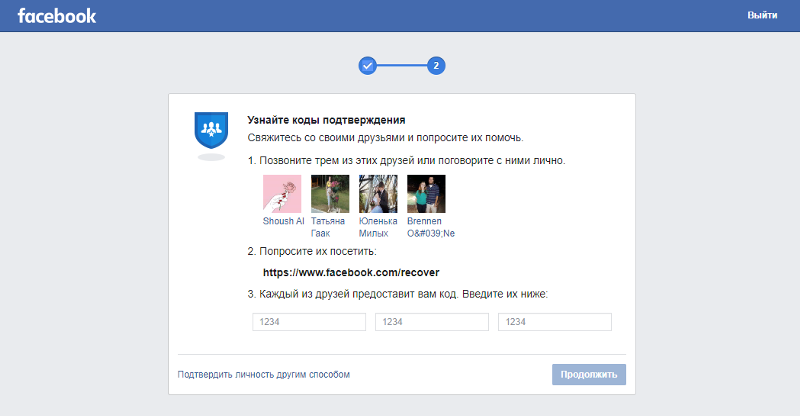
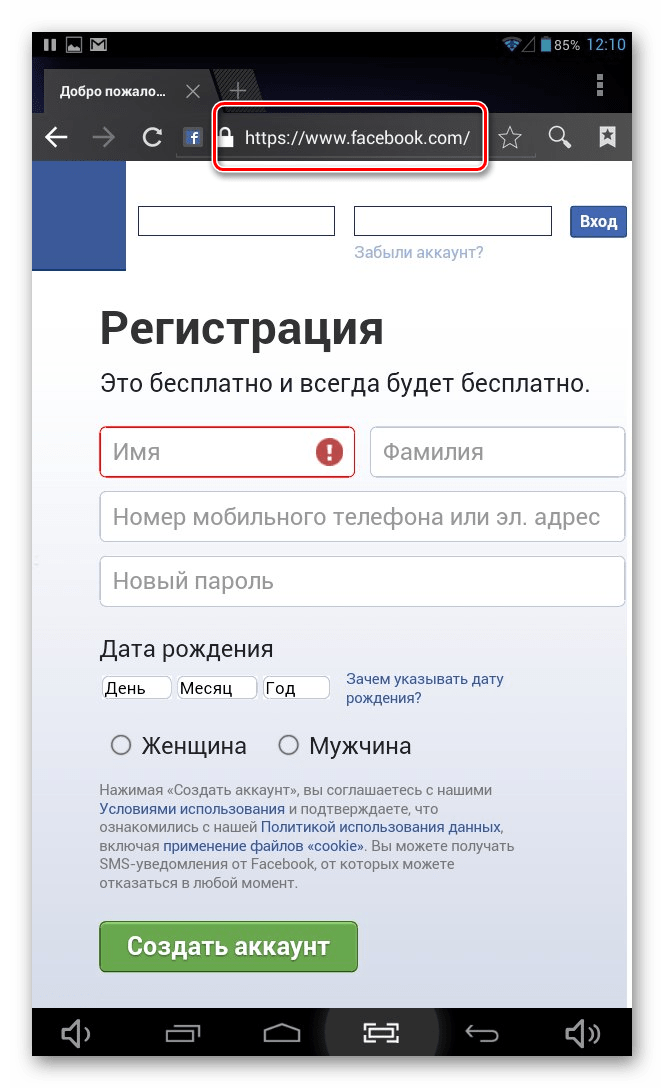
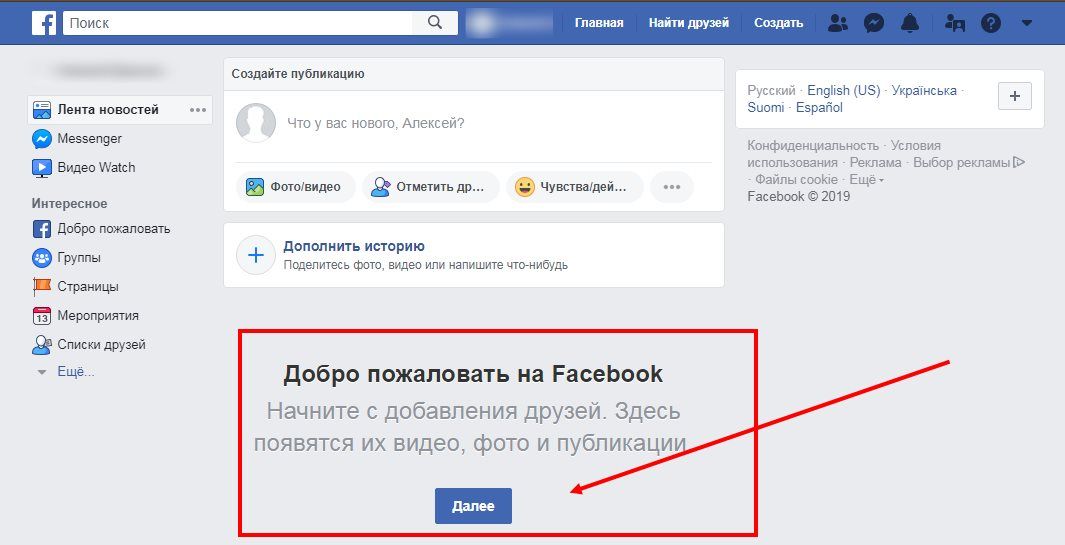
 На личном профиле — только один. В бизнес менеджере — до пяти. Если нужно больше, придется регистрировать другие профили.
На личном профиле — только один. В бизнес менеджере — до пяти. Если нужно больше, придется регистрировать другие профили.  Такая процедура будет обязательна для всех рекламодателей.
Такая процедура будет обязательна для всех рекламодателей.

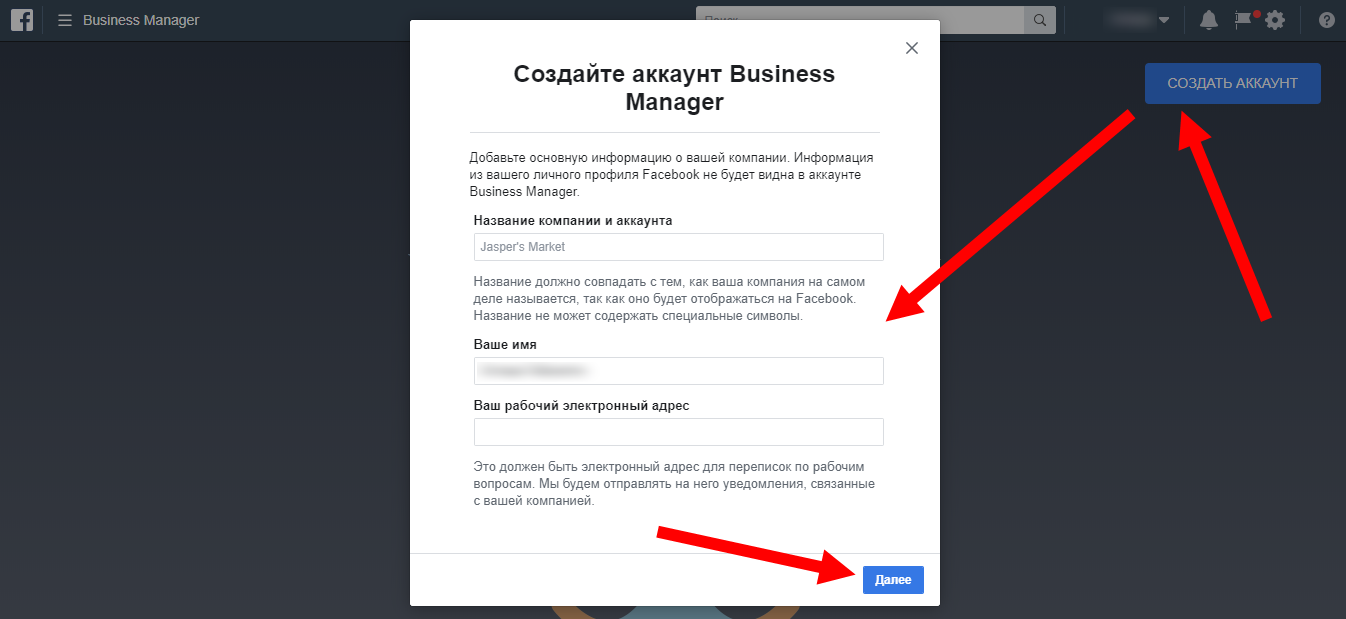 Можно выбрать не более 3-х категорий;
Можно выбрать не более 3-х категорий; Дата рождения может варьироваться в зависимости от предпочтений и интересов, которые вы указали в новом профиле.
Дата рождения может варьироваться в зависимости от предпочтений и интересов, которые вы указали в новом профиле.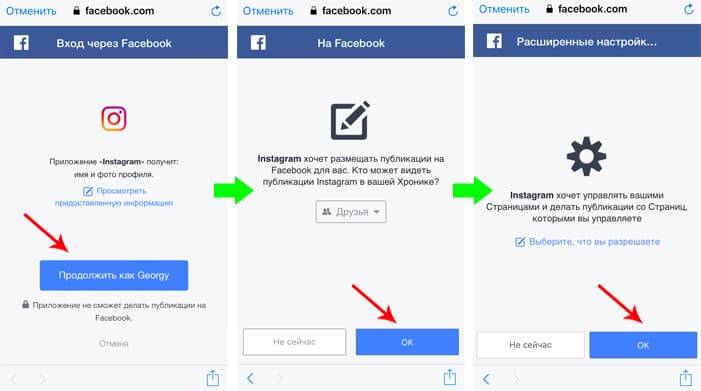
.png)
